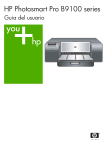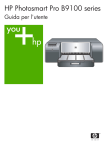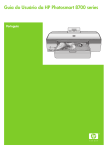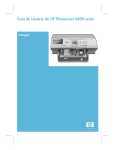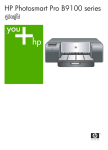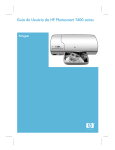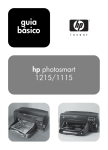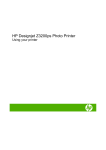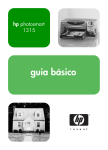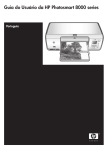Download Guia do Usuário
Transcript
HP Photosmart Pro B9100 series Guia do Usuário R E P L A C E ME ! Impressora HP Photosmart Pro B9100 series Guia do usuário da HP Photosmart Pro B9100 series Copyright e marcas registradas © 2006 Hewlett-Packard Development Company, L.P. Notificações da HewlettPackard Company As informações contidas neste documento estão sujeitas a modificações sem notificação. Todos os direitos reservados. É proibida a reprodução, adaptação ou tradução deste material sem a permissão por escrito da HewlettPackard, exceto as que são permitidas pela lei de direitos autorais. As únicas garantias para produtos e serviços HP estão definidas nas declarações de garantia expressas que acompanham tais produtos e serviços. Nenhum item contido neste documento deve ser interpretado como constituição de garantia adicional. A HP não se responsabiliza por erros técnicos ou editoriais nem omissões aqui contidas. Marcas comerciais HP, o logotipo da HP e Photosmart são marcas proprietárias da HewlettPackard Development Company, L.P. Microsoft e Windows são marcas registradas da Microsoft Corporation. Mac, o logotipo do Mac e Macintosh são marcas registradas da Apple Computer, Inc. Adobe® e Adobe Photoshop® são marcas comerciais da Adobe Systems Incorporated. Outras marcas e seus produtos são marcas comerciais ou registradas de seus respectivos proprietários. Número de identificação regulamentar do modelo SNPRB-0504 Para fins de identificação regulamentar, seu produto recebeu um Número Regulamentar do Modelo. O Número Regulamentar do Modelo do produto é SNPRB-0504. Este número de regulamentação não deverá ser confundido com o nome de marketing (HP Photosmart Pro B9100 series) ou número do produto (Q5734A). Declarações ambientais Para obter informações sobre a Administração Ambiental, consulte a Ajuda eletrônica. Conteúdo 1 2 3 4 5 Bem-vindo.............................................................................................................3 Para obter mais informações..................................................................................3 Peças da impressora..............................................................................................5 Menu da impressora...............................................................................................9 Impressão básica...............................................................................................11 Bandejas de mídia................................................................................................11 Carregar a bandeja principal................................................................................12 Carregar a bandeja de mídia especial..................................................................14 Escolher o papel correto ou outra mídia...............................................................17 Mídia especial...............................................................................................18 Tamanhos suportados...................................................................................18 Dicas....................................................................................................................19 Imprimir a partir de um software...........................................................................20 Alterar as configurações de impressão................................................................. 21 Altere a velocidade ou a qualidade da impressão.........................................21 Defina o tipo de papel.................................................................................... 22 Imprima em escala de cinza..........................................................................23 Definir as configurações padrão de impressão.....................................................23 Otimizar qualidade de impressão para computadores lentos...............................24 Tornar a HP Photosmart Pro B9100 series a impressora padrão.........................24 Gerenciamento de cores....................................................................................27 O que é gerenciamento de cores?.......................................................................27 Usar o plug-in de impressão HP Photosmart Pro para Adobe Photoshop®.........28 Inicie o plug-in de impressão HP Photosmart Pro.........................................29 Altere os padrões do plug-in de impressão HP Photosmart Pro....................29 Instale o plug-in de impressão HP Photosmart Pro.......................................29 Usar gerenciamento de cores baseado no aplicativo...........................................30 Usar gerenciamento de cores baseado na impressora........................................31 Cuidados e manutenção....................................................................................35 Deixar a impressora ligada...................................................................................35 Substituir os cartuchos de tinta.............................................................................35 Verifique os níveis de tinta............................................................................36 Substitua os cartuchos de tinta.....................................................................36 Substituir cabeçotes de impressão defeituosos....................................................38 Limpar a impressora.............................................................................................41 Limpe a impressora.......................................................................................41 Limpar os cabeçotes de impressão automaticamente................................... 42 Limpar os bicos do cabeçote de impressão manualmente............................42 Alinhar e calibrar a impressora.............................................................................44 Imprimir uma página de teste...............................................................................45 Imprimir uma página de amostra..........................................................................45 Download de atualizações do software da impressora.........................................45 Desinstalar o software da impressora................................................................... 46 Solução de problemas.......................................................................................47 Problemas de instalação do software da impressora...........................................47 Guia do usuário da HP Photosmart Pro B9100 series 1 Problemas de hardware da impressora................................................................48 Problemas de impressão......................................................................................49 Mensagens de erro...............................................................................................53 Erros de papel...............................................................................................54 Erros de configuração da impressora............................................................55 Erros no cartucho de tinta e nos cabeçotes de impressão............................57 Erros de rede.................................................................................................58 6 Suporte HP..........................................................................................................59 Processo de suporte.............................................................................................59 Suporte HP por telefone.......................................................................................59 Período de suporte por telefone....................................................................59 Fazer uma ligação.........................................................................................60 Após o período de suporte por telefone........................................................60 Opções de garantia adicional...............................................................................60 A Rede.....................................................................................................................61 Informações básicas sobre rede (Windows e Mac)..............................................61 Conexão à Internet........................................................................................62 Configurações de rede recomendadas.......................................................... 62 Rede ethernet sem acesso à Internet....................................................62 Rede ethernet com acesso à Internet por meio de modem dial-up........62 Rede ethernet com acesso à Internet de banda larga fornecido por um roteador......................................................................................63 Conectar a impressora à rede..............................................................................63 Instalar o software da impressora em um computador com Windows..................64 Instalar o software da impressora em um Mac.....................................................65 Uso do servidor Web incorporado........................................................................66 Imprimir página de configuração da rede.............................................................66 B Especificações....................................................................................................67 Requisitos do sistema..........................................................................................67 Especificações da impressora..............................................................................68 C Declaração de garantia limitada da impressora HP......................................... 71 Índice..........................................................................................................................73 2 Impressora HP Photosmart Pro B9100 series 1 Bem-vindo Obrigado por adquirir uma impressora HP Photosmart Pro B9100 series. Projetado especialmente para fotógrafos profissionais e amadores sérios, esta impressora fornece os seguintes recursos e tecnologias avançados: ● ● ● ● ● ● Um sistema de 8 cores que produz fotos intensas, brilhantes, resistentes a desbotamento e com precisão de cores, especialmente quando usadas com Papel Fotográfico HP Advanced. Quatro cabeçotes de impressão de duas cores que fornecem impressão até quatro vezes mais rápida do que as tecnologias anteriores. Suporte para uma ampla variedade de tamanhos e tipos de mídia, de 7,6 x 13 cm a 32 x 48 cm, e de papel de foto leve a mídia rígida de 1,5 mm. Limpeza e monitoramento automático de injetores de tinta e substituição de injetores em movimento, para um tempo de inatividade mínimo. Calibração de cores de loop fechado para precisão de cores garantida. Gerenciamento de cores avançado com o plug-in de Impressão HP Photosmart Pro para Adobe Photoshop®, que aprimora o fluxo de trabalho de gerenciamento de cores. Esta seção inclui os tópicos a seguir: ● ● ● Para obter mais informações Peças da impressora Menu da impressora Para obter mais informações A seguinte documentação acompanha a impressora: ● ● ● Guia de Introdução rápida: Leia esse documento primeiro, para aprender como configurar a impressora e instalar seu software. Guia do usuário: O Guia do usuário é o manual que você está lendo. Este livro descreve os recursos básicos da impressora e contém informações sobre a solução de problemas. Ajuda eletrônica: A Ajuda eletrônica descreve os recursos do software da impressora e contém informações sobre a solução de problemas do software. Guia do usuário da HP Photosmart Pro B9100 series 3 Capítulo 1 ● Depois que tiver instalado o software da impressora HP Photosmart no computador, abra e explore a Ajuda do HP Photosmart: – Windows: A partir do menu Iniciar, selecione Programas ou Todos os programas, aponte para HP, HP Photosmart Pro B9100 series e clique em Ajuda da impressora HP Photosmart. – Mac: Selecione Help (Ajuda), Mac Help (Ajuda do Mac) no Finder e selecione Library (Biblioteca), HP Photosmart Printer Help (Ajuda da impressora). Central de Soluções HP (somente Windows): O Central de Soluções HP fornece informações sobre todos os seus dispositivos HP. – Aprenda sobre a impressora e seu software e veja soluções de problemas, incluindo animações informativas do tipo Como eu? – Atualize o software da impressora – Altere as configurações da impressora – Pedido de suprimentos – Inicie o software HP Photosmart Premier Depois que tiver instalado o software da impressora HP Photosmart no computador, abra e explore o Central de Soluções HP . Windows: Clique com o botão direito no ícone do HP Digital Imaging Monitor na barra de tarefas do Windows e selecione Iniciar/Mostrar o Centro de Soluções HP. Nota Neste guia do usuário, software da impressora refere-se ao software HP Photosmart que acompanha o CD da impressora. O driver da impressora é a parte do software da impressora que controla a impressora. 4 Impressora HP Photosmart Pro B9100 series Peças da impressora Frente da impressora 1 Tela da impressora: Verifique os níveis de tinta e veja as mensagens de erro ou de impressão aqui. 2 Painel de controle: Use esses botões para abrir e navegar pelo menu da impressora, cancelar trabalhos de impressão e responder a prompts na tela da impressora. 3 Porta superior: Levante para obter acesso aos cabeçotes de impressão e limpar congestionamentos de papel. 4 Bandeja de mídia especial (fechada): Abaixe para inserir uma única folha de mídia rígida ou grossa, como cartolina. Coloque a mídia com o lado a ser impresso para cima, nesta bandeja. Não carregue mídia mais grossa que 1,5 mm ou mais de uma folha de cada vez. 5 Porta do cartucho de tinta: Pressione as "bolinhas" na parte superior da porta, para abrila e inserir ou remover os cartuchos de tinta. 6 Botão Ligar: Pressione para ligar a impressora. Pisca em azul se a impressora estiver ocupada. 7 Bandeja de saída: Os trabalhos de impressão saem daqui. Para um acesso mais fácil à bandeja principal, você pode remover a bandeja de saída deslizando-a em sua direção. 8 Bandeja principal: Coloque uma pilha de papel comum ou fotográfico nesta bandeja para imprimir. Coloque a mídia, nesta bandeja, com o lado a ser impresso para baixo. Guia do usuário da HP Photosmart Pro B9100 series 5 Capítulo 1 Parte traseira da impressora 6 1 Porta USB: Use essa porta para conectar a impressora a um computador. 2 Porta Ethernet: Use essa porta para conectar a impressora a uma rede. 3 Porta traseira: Remova esta porta para limpar congestionamentos de papel. 4 Abertura de papel traseira: Trabalhos de impressão da bandeja de mídia especial passam de um lado para outro dessa abertura antes de serem ejetados na bandeja de saída na parte frontal da impressora. Verifique se há espaço suficiente atrás da impressora para o papel passar de um lado para outro da abertura sem obstruções. Ao se imprimir da bandeja de mídia especial, o espaco atrás da impressora deve ser igual ao comprimento do papel no qual se imprime. 5 Travas da porta traseira: Pressione as duas travas em qualquer lado da abertura de papel traseira para remover a porta traseira. 6 Conexão do cabo de alimentação: Use essa porta para conectar o cabo de alimentação que acompanha a impressora. Impressora HP Photosmart Pro B9100 series Bandejas de papel 1 Bandeja principal: Coloque uma pilha de papel fotográfico, comum ou outro mídia nãorígida nesta bandeja para imprimir. Carregue a mídia na orientação retrato e com o lado a ser impresso voltado para baixo. Pressione a trava da bandeja principal para alongar ou encurtar a bandeja principal, dependendo do tamanho do papel que você está carregando. 2 Bandeja de saída: Os trabalhos de impressão saem daqui. Para obter acesso fácil à bandeja principal, remova essa bandeja puxando-a em sua direção. 3 Bandeja de mídia especial (aberta): Insira uma única folha de mídia rígida ou grossa, como cartolina, nessa bandeja. Coloque a mídia com o lado a ser impresso para cima. 4 Trava da bandeja principal: Pressione essa trava e puxe-a em sua direção para estender ou retrair a extensão da bandeja principal ou para remover a bandeja da impressora. 5 Coletor de papel: Vire para cima para impedir que os trabalhos de impressão caiam da extensão da bandeja de saída. 6 Extensão da bandeja de saída: Puxe-a em sua direção para estender a bandeja de saída, para que ela receba o papel impresso assim que ele sair da impressora. Guia do usuário da HP Photosmart Pro B9100 series 7 Capítulo 1 Bandeja principal 8 1 Guia de largura do papel: Ajuste essa guia para perto da borda esquerda do papel na bandeja, pressionando o botão na frente da guia e deslizando a guia. 2 Marcações de tamanho do papel: Veja essas marcações para orientá-lo ao carregar papel na orientação correta. 3 Extensão da bandeja principal: Estenda a bandeja principal para carregar tamanhos de papel maiores. Totalmente estendida, a bandeja principal pode sustentar papel de até 32 x 48 cm (13 x 19 polegadas). 4 Trava da bandeja principal: Pressione essa trava e puxe-a em sua direção para estender ou retrair a extensão da bandeja principal ou para remover a bandeja da impressora. 5 Limitadores de papel: Alinhe o papel com esses limitadores para que o papel seja alimentado corretamente na impressora. 6 Guia de comprimento do papel: Ajuste essa guia para encostar na extremidade do papel na bandeja. Impressora HP Photosmart Pro B9100 series Painel de controle 1 Tela da impressora: Use essa tela para exibir menus e mensagens. 2 Menu: Pressione para exibir o menu da impressora. 3 Anterior: Pressione para ir até a opção de menu anterior. 4 OK: Pressione para selecionar uma opção de menu ou responder a um prompt na tela da impressora. 5 Avançar: Pressione para ir até a próxima opção de menu. 6 Cancelar: Pressione para sair de uma opção de menu ou para parar o trabalho de impressão atual. 7 Luz de atenção: Pisca em vermelho se ocorre um erro solicitando a ação do usuário. Uma mensagem de erro também é exibida na tela da impressora. Aparece em âmbar sólido se há um erro irrecuperável. Para mais informações, consulte Solução de problemas. 8 Pontos de níveis de tinta: Esses pontos mostram a você a posição de cada cartucho de tinta colorido nos compartimentos de cartucho de tinta abaixo. Quando a impressora está ociosa, sua tela exibe um gráfico de barras para indicar o nível de tinta de cada cartucho na ordem dos pontos coloridos. Menu da impressora Pressione Menu para abrir o menu da impressora. Para navegar pelo menu da impressora ● Pressione ou , para navegar pelos menus ou pelas opções exibidas na tela da impressora. ● Qualquer menu com um triângulo próximo a ele possui submenus ou opções. Pressione OK para exibir os submenus ou opções. ● Pressione Cancelar para sair do menu atual. Estrutura do menu da impressora As opções a seguir estão disponíveis no menu da impressora. ● Imprimir página de teste: selecione essa opção para imprimir uma página de teste contendo informações sobre a impressora, como a condição dos cartuchos Guia do usuário da HP Photosmart Pro B9100 series 9 Capítulo 1 ● ● ● ● ● ● de tinta, o número de série da impressora e a versão do firmware. Consulte Imprimir uma página de teste. Imprimir pág amostra: selecione essa opção para imprimir uma foto de amostra. Consulte Imprimir uma página de amostra. Configurações de rede: – Mostrar endereço IP: selecione essa opção para exibir o endereço IP da impressora (um endereço numérico que identifica a impressora em uma rede). – Imprimir página de configuração da rede: selecione essa opção para imprimir uma página de configuração da rede que você possa usar para solucionar problemas de conexões de rede ou para a configuração de rede inicial. Consulte Imprimir página de configuração da rede. – Restaurar configurações de rede: selecione essa opção para restaurar as configurações de rede originais de fábrica da impressora. Limpar cabeçotes de impressão: selecione essa opção para limpar os cabeçotes de impressão se você observar linhas brancas ou faixas de uma só cor nas fotos impressas. Após a conclusão da limpeza, a impressora imprimirá uma página de teste. Consulte Limpar os cabeçotes de impressão automaticamente. Calibrar impressora: – Alinhar cabeçotes de impressão: selecione essa opção para alinhar os cabeçotes de impressão. Carregue Papel Fotográfico HP Advanced, Brilhante de tamanho carta ou A4 na bandeja principal antes de começar esse procedimento, para melhores resultados. – Calibração de loop fechado: selecione essa opção para calibrar as cores da impressora. A impressora faz correções e ajustes automáticos usando tecnologia de propriedade da HP para oferecer uma reprodução de cores precisa e consistente. Carregue Papel Fotográfico HP Advanced, Brilhante de tamanho carta ou A4 na bandeja principal antes de começar esse procedimento, para melhores resultados. – Restaurar calibração de loop fechado: selecione essa opção para restaurar as configurações de calibração de cores originais de fábrica da impressora. Carregue Papel Fotográfico HP Advanced, Brilhante de tamanho carta ou A4 na bandeja principal antes de começar esse procedimento, para melhores resultados. Idioma: selecione essa opção para indicar o idioma que deseja usar na tela da impressora. Mostrar porcentagem de nível de tinta: selecione essa opção para mostrar o nível de tinta para cada um dos cartuchos de tinta. Nota 1 Os níveis de tinta mostrados são apenas estimativas. Os volumes de tinta reais podem variar. Nota 2 A tinta dos cartuchos que acompanham a impressora é usada para a inicialização da impressora. A tinta desses cartuchos, assim como a de cartuchos substitutos, também é usada para manter os bicos de tinta limpos e a tinta fluindo sem problemas. 10 Impressora HP Photosmart Pro B9100 series 2 Impressão básica Esta seção contém os tópicos a seguir: ● ● ● ● ● ● ● ● ● Bandejas de mídia Carregar a bandeja principal Carregar a bandeja de mídia especial Escolher o papel correto ou outra mídia Dicas Imprimir a partir de um software Alterar as configurações de impressão Definir as configurações padrão de impressão Tornar a HP Photosmart Pro B9100 series a impressora padrão Bandejas de mídia A impressora possui duas bandejas para mídia: ● ● Bandeja principal: A bandeja principal pode suportar e carregar automaticamente várias folhas de mídia. Somente mídia fina e flexível pode ser carregada nessa bandeja, uma vez que essa mídia está sujeita a ficar curvada à medida que passa pela impressora a partir dessa bandeja. Bandeja de mídia especial: A bandeja para mídia especial é projetada principalmente para mídias grossas e rígidas. O papel dessa bandeja é alimentado diretamente pela impressora, sem ficar curvado. Quando usar essa bandeja, verifique se há espaço livre atrás da impressora pelo menos igual ao comprimento da mídia na qual está imprimindo. Carregue uma folha de mídia de cada vez nessa bandeja e certifique-se de que a mídia não seja mais grossa que 1,5 mm. Folhas únicas de papel leve também podem ser carregadas nessa bandeja. As duas bandejas suportam uma grande variedade de tamanhos de mídia, de 7,6 x 12,7 cm a 32 x 48 cm. Consulte Escolher o papel correto ou outra mídia para obter uma descrição de tipos de papel específicos para usar com essa impressora. Use as seguintes orientações para determinar em que bandeja carregar um tipo particular de mídia: Mídia Bandeja principal Bandeja de mídia especial Papéis fotográficos, para jato de tinta e comuns Recomendado Suportado Exemplos: Papel Fotográfico HP Advanced; Papéis brochura, fotográficos, para jato de tinta e comuns Guia do usuário da HP Photosmart Pro B9100 series 11 Capítulo 2 (continuação) Mídia Bandeja principal Bandeja de mídia especial Papéis Digital Fine Art <220 gsm Suportado Recomendado Não suportado Recomendado Não suportado Recomendado Não suportado Não suportado Exemplos: Photo Rag Papéis Digital Fine Art >220 gsm Exemplos: Tela; Photo Rag; Papel de aquarela Mídia rígida Exemplos: Cartão fotográfico Qualquer mídia mais grossa que 1,5 mm Nota Não é necessário remover a mídia da bandeja principal antes de usar a bandeja de mídia especial. Carregar a bandeja principal Para carregar a bandeja principal 1. Remova a bandeja de saída completamente agarrando as laterais da bandeja com as duas mãos e deslizando-a em sua direção. A bandeja principal está agora acessível. 2. 3. Mova as guias de largura e comprimento do papel para que possa colocar o papel. Coloque uma pilha de papel na bandeja principal, na orientação retrato e com o lado a ser impresso para baixo. Alinhe o papel com o lado direito da bandeja e com os limitadores de papel na parte traseira da bandeja. Certifique-se de que a pilha de papel não esteja mais alta do que a guia de largura do papel. Dica Para um acesso mais fácil ou para carregar tamanhos maiores de mídia, estenda a bandeja principal pressionando a trava da bandeja principal e puxando a bandeja em sua direção. Você pode remover a bandeja da impressora, se necessário, agarrando as laterais da bandeja com as duas mãos e puxando-a em sua direção. 12 Impressora HP Photosmart Pro B9100 series 4. 5. 6. Se você estendeu ou removeu a bandeja principal para carregar papel, empurre a bandeja principal até o final do papel, pressionando a trava e empurrando a bandeja, e empurre a bandeja de volta na impressora até que ela fique totalmente encaixada. Certifique-se de ajustar o comprimento da bandeja principal e recolocar a bandeja na impressora antes de ajustar as guias de largura e comprimento do papel ou o papel irá congestionar. Ajuste as guias de largura e comprimento do papel até que elas parem delicadamente nas bordas do papel. Verifique se o papel está plano na bandeja. Recoloque a bandeja de saída. Se estiver imprimindo em papel maior que 21,6 x 28 cm, retire a extensão da bandeja de saída segurando a bandeja com a mão e puxando a extensão com a outra mão. Vire o coletor de papel para cima. Nota Se estiver usando marcas que não sejam a HP de mídia brilhante na bandeja principal e a impressora não alimentar o papel ou alimentar várias folhas de uma vez, tente reduzir o número de folhas na bandeja principal para 20 folhas ou use a bandeja de mídia especial para imprimir em uma folha de cada vez. Guia do usuário da HP Photosmart Pro B9100 series 13 Capítulo 2 Carregar a bandeja de mídia especial É recomendado que, antes de imprimir em mídia especial cara, você pratique usando a bandeja de mídia especial, carregando uma única folha de papel comum e imprimindo uma imagem ou um documento. Para mais informações sobre como carregar mídia de tela, consulte Para carregar telas na bandeja de mídia especial. Para todos os outros tipos de mídia, consulte Para carregar a bandeja de mídia especial. Nota Não é necessário remover a mídia da bandeja principal antes de usar a bandeja de mídia especial. Para carregar a bandeja de mídia especial 1. Verifique se há espaço atrás da impressora para o papel passar de um lado para outro da abertura de papel traseira. O espaço atrás da impressora deve ser equivalente ao comprimento do papel no qual você está imprimindo. 2. Abaixe a bandeja de mídia especial. Espere até a impressora erguer o conjunto de cabeçotes de impressão, preparando-se para a impressão. 14 3. Retire a extensão da bandeja de saída segurando a bandeja com a mão e puxando a extensão com a outra mão. Vire o coletor de papel para cima no final da extensão da bandeja de saída para impedir que o papel caia no chão. 4. Carregue uma folha com o lado a ser impresso voltado para cima, na bandeja de mídia especial. Alimente a mídia na impressora até que a borda traseira da mídia (a borda mais próxima de você) esteja alinhada com a linha branca Impressora HP Photosmart Pro B9100 series tracejada na bandeja. Para tamanhos maiores de mídia, a mídia será projetada pela abertura de papel traseira na parte de trás da impressora. Se estiver usando papel com aba, insira o papel de forma a inserir a aba primeiramente. Alinhe a borda direita da mídia com a borda erguida da bandeja e não com a lateral da impressora. Mídia mal-alinhada pode resultar em inclinação ou outros problemas de impressão, incluindo congestionamentos de papel. Dica Se a mídia estiver ondulada, você poderá abrir a porta superior para verificar se ela é alimentada sob os cilindros suavemente. Certifiquese de fechar a porta superior de novo. 5. Pressione OK na impressora. Para carregar telas na bandeja de mídia especial 1. Abaixe a bandeja de mídia especial. Espere até a impressora erguer o conjunto de cabeçotes de impressão, preparando-se para a impressão. Guia do usuário da HP Photosmart Pro B9100 series 15 Capítulo 2 2. Retire a extensão da bandeja de saída segurando a bandeja com a mão e puxando a extensão com a outra mão. Vire o coletor de papel para cima no final da extensão da bandeja de saída para impedir que o papel caia no chão. 3. Carregue uma folha de mídia de tela com o lado a ser impresso para cima, na bandeja de mídia especial. a. Abra a porta superior para verificar se a mídia está sendo alimentada suavemente sob os cilindros. b. 16 Alimente a mídia na impressora até que a borda traseira da mídia (a borda mais próxima de você) esteja alinhada com a linha branca tracejada na bandeja. Para tamanhos maiores de mídia, a mídia será projetada pela abertura de papel traseira na parte de trás da impressora. Impressora HP Photosmart Pro B9100 series c. 4. Feche a porta superior. Selecione Tela como o tipo de mídia, no driver da impressora, no computador, e clique em Imprimir, para enviar o trabalho de impressão para a impressora. A impressora verifica se a mídia está plana o suficiente para a impressão. Se não for, a tela da impressora mostra Congestionamento de papel. Remova a mídia e verifique o nivelamento. Pressione OK para continuar. Se isso ocorrer, remova a mídia da parte traseira da impressora. Coloque a mídia em uma embalagem plástica e, delicadamente, dobre-a até ficar plana. Coloque a mídia de novo. Se o problema persistir, use uma outra folha, mais plana. Nota Guarde a mídia em uma embalagem plástica, para evitar que as folhas se dobrem. 5. Pressione OK na impressora. Nota Ao se imprimir em certos tipos de mídia, a impressora não ejeta completamente a folha da impressora. Segure a mídia com as duas mãos e puxe-a pela frente da impressora. Escolher o papel correto ou outra mídia Para obter uma lista de papéis para jato de tinta HP disponíveis ou para adquirir suprimentos, acesse: ● ● ● ● www.hpshopping.com (EUA) www.hpshopping.ca (Canadá) www.hp.com/eur/hpoptions (Europa) www.hp.com (Demais regiões/países) Para obter os melhores e mais duradouros resultados da impressora, escolha estes papéis de alta qualidade. Para imprimir Use este papel ou mídia Impressões e ampliações duráveis, de alta qualidade Papel fotográfico HP Advanced Guia do usuário da HP Photosmart Pro B9100 series Esse papel está disponível em vários acabamentos, incluindo brilhante e fosco acetinado. Nem todos os acabamentos estão disponíveis em 17 Capítulo 2 (continuação) Para imprimir Use este papel ou mídia todos os países/regiões ou em todos os tamanhos de papel. Calibração do papel e alinhamento do cabeçote de impressão Papel Fotográfico HP Advanced, Brilhante Fotos casuais de e-mail e da Web Papel comum Documentos de texto, rascunhos e páginas de teste Papel comum Mídia especial A impressora imprime em uma variedade de mídias especiais da HP e não-HP. Experimente alguns dos tipos de papéis aqui listados para obter efeitos especiais: ● ● ● ● ● ● Papel HP Hahnemuhle Smooth Fine Art Papel de Aquarela HP Hahnemuhle HP Aquarella Art Paper Tela Fosca HP Artist Photo Rag (Papel fotográfico de algodão) Cartão fotográfico (até 1,5 mm de espessura somente) Alguns tipos de mídia podem não estar disponíveis em todos os países/regiões. Verifique com o seu fornecedor de mídia local. Aviso Não carregue mídia mais espessa que 1,5 mm, pois ela pode danificar a impressora. Tamanhos suportados As duas bandejas suportam tamanhos de papel que variam de 7,6 x 12,7 cm a 32 x 48 cm, incluindo: Métrico ● 10 x 15 cm (com ou sem guia) ● Panorama 10 x 30 cm ● 13 x 18 cm ● A3 ● A4 (incluindo Panorama) ● A5 ● A6 ● B4 ● B5 ● E Imperial ● Cartão de índice de 3 x 5 polegadas ● Cartão de índice de 4 x 6 polegadas 18 Impressora HP Photosmart Pro B9100 series ● ● ● ● ● ● ● ● ● ● ● ● Cartão de índice de 5 x 8 polegadas 3,5 x 12,70 cm 4 x 6 polegadas (com ou sem guia) Panorama 4 x 25,40 cm Panorama 4 x 27,94 cm Panorama 4 x 30,48 cm 5 x 17,78 cm 8 x 25,40 cm 11 x 35,56 cm 11 x 43,18 cm 12 x 30,48 cm 33 x 48 cm (13 x 19 pol, B+) EUA ● Carta ● Ofício ● Executivo ● Tablóide Japão ● L ● 2L ● Hagaki ● Ofuku Hagaki Envelopes ● Envelope número 10: ● Envelope A2 ● Envelope C6 ● Envelope DL Aviso Não carregue mídia mais espessa que 1,5 mm, pois ela pode danificar a impressora. Dicas Mantenha o papel em boas condições de impressão ● Armazene o papel fotográfico em sua embalagem original ou em um plástico que possa ser lacrado novamente para impedir ondulação excessiva, o que pode impedir a alimentação adequada. ● Mantenha o papel reto, em um lugar fresco e seco. Se os cantos se enrolarem, coloque o papel em um pacote plástico e, delicadamente, dobre-o na direção oposta, até que fique reto. Guia do usuário da HP Photosmart Pro B9100 series 19 Capítulo 2 ● ● Manuseie o papel pelas bordas para evitar manchas e impressões digitais na superfície. Não deixe mídia na bandeja principal enquanto não estiver imprimindo, porque a mídia pode ficar ondulada quando exposta ao ar. Dicas para carregar o papel ● Certifique-se de ajustar o comprimento da bandeja principal para corresponder ao tamanho do papel que você está usando e coloque a bandeja de volta na impressora antes de ajustar a guia de comprimento do papel com o papel. Se você ajustar a guia de comprimento do papel primeiro e, em seguida, ajustar o comprimento da bandeja, o papel poderá congestionar. ● Carregue apenas um tipo e tamanho de papel de cada vez na bandeja principal. ● Após carregar o papel, prolongue a extensão da bandeja de saída e vire o coletor de papel para cima para segurar suas páginas impressas. Isso evita que as páginas impressas caiam da bandeja de saída. Dicas de impressão ● Se estiver imprimindo fotos, transfira as fotos da câmera digital para o computador usando as etapas descritas na documentação da câmera. Você pode abrir as fotos no seu programa de edição de imagens e imprimi-las a partir dele. ● Para obter informações sobre como instalar o software da impressora, consulte Rede. ● Certifique-se de baixar regularmente novas atualizações do software da impressora para garantir que tenha os recursos e melhorias mais recentes. Para obter mais informações, consulte Download de atualizações do software da impressora. Imprimir a partir de um software Siga as etapas abaixo para imprimir uma foto ou um documento usando as configurações básicas da impressora. Para modificar as configurações, consulte Alterar as configurações de impressão. Para usar as configurações de gerenciamento de cores mais avançadas, consulte Gerenciamento de cores. Para imprimir a partir de um software (Windows) 1. Verifique se o papel foi carregado corretamente. 2. No menu Arquivo do programa, clique em Imprimir. 3. Selecione a HP Photosmart Pro B9100 series como a impressora. Se a HP Photosmart Pro B9100 series já estiver definida como a impressora padrão, ignore esta etapa. A HP Photosmart Pro B9100 series já estará selecionada. 4. Se for necessário alterar as configurações, clique no botão que abre a caixa de diálogo Propriedades. Dependendo do programa, o botão poderá se chamar Propriedades, Opções, Configuração da impressora ou Impressora. 5. Selecione as opções apropriadas para o trabalho de impressão, usando os recursos disponíveis nas guias Avançado, Atalhos de impressão, Recursos e Cor. 20 Impressora HP Photosmart Pro B9100 series Dica Você pode selecionar facilmente as opções adequadas para o seu trabalho de impressão, escolhendo uma das tarefas de impressão predefinidas na guia Atalhos de impressão. Clique em um tipo de tarefa de impressão na caixa Atalhos de impressão. As configurações padrão desse tipo de tarefa de impressão são definidas e apresentadas em forma resumida na guia Atalhos de impressão. Se necessário, você poderá ajustar as configurações nesta guia ou fazer alterações nas outras guias da caixa de diálogo Propriedades. 6. 7. Clique em OK para fechar a caixa de diálogo Propriedades. Clique em Imprimir ou em OK para iniciar a impressão. Para imprimir a partir de um programa de software (Mac) 1. Verifique se o papel foi carregado corretamente. 2. No menu Arquivo do programa, clique em Configuração da página. 3. Selecione a HP Photosmart Pro B9100 series como a impressora. Se a HP Photosmart Pro B9100 series já estiver definida como a impressora padrão, ignore esta etapa. A HP Photosmart Pro B9100 series já estará selecionada. 4. Selecione o tamanho do papel a partir do menu suspenso Tamanho do papel e clique em OK para salvar as configurações. 5. No menu Arquivo do programa, clique em Imprimir. 6. Selecione as opções apropriadas para seu trabalho de impressão usando os recursos disponíveis nos painéis. Dica Defina as tarefas de impressão para trabalhos de impressão que você faz com freqüência no menu suspenso Predefinições. 7. Clique em Imprimir para começar a impressão. Alterar as configurações de impressão Esta seção contém os tópicos a seguir: ● ● ● Altere a velocidade ou a qualidade da impressão Defina o tipo de papel Imprima em escala de cinza Nota A Ajuda eletrônica fornece mais informações sobre as várias configurações de impressão disponíveis no driver da impressora. Para saber como abrir a Ajuda eletrônica, consulte Para obter mais informações. Altere a velocidade ou a qualidade da impressão Para alterar a qualidade ou a velocidade de impressão (Windows) 1. Abra a caixa de diálogo Propriedades da impressora. 2. Clique na guia Recursos. Guia do usuário da HP Photosmart Pro B9100 series 21 Capítulo 2 3. 4. Na lista suspensa Tipo de papel, selecione o tipo de papel que você carregou. Na lista suspensa Qualidade de impressão, selecione a configuração de qualidade apropriada para seu projeto: – Rascunho rápido: Imprime na velocidade de impressão mais rápida. – Normal: Fornece o melhor equilíbrio entre velocidade e qualidade de impressão. Esta é a configuração apropriada para a maioria dos documentos. – Melhor: Fornece impressão de alta qualidade. – Resolução máxima (dpi): Fornece a impressão com qualidade mais alta possível, mas leva mais tempo para imprimir do que o modo Melhor e requer mais espaço em disco. Para alterar a qualidade ou a velocidade de impressão (Mac) 1. Abra a caixa de diálogo Imprimir. 2. Selecione o painel Tipo de papel/qualidade. 3. Clique na guia Papel. 4. No menu suspenso Qualidade, escolha a configuração de qualidade e velocidade adequada para o seu projeto: – Rascunho rápido: Imprime na velocidade de impressão mais rápida. – Normal: Fornece o melhor equilíbrio entre velocidade e qualidade de impressão. Esta é a configuração apropriada para a maioria dos documentos. – Melhor: Fornece impressão de alta qualidade. – Resolução máxima (dpi): Fornece a impressão com qualidade mais alta possível, mas leva mais tempo para imprimir do que o modo Melhor e requer mais espaço em disco. Defina o tipo de papel A configuração de tipo de papel padrão para imprimir é baseada no atalho de impressão selecionado. Se você imprimir em papéis especiais, poderá alterar o tipo de papel a partir da caixa de diálogo Propriedades. Para selecionar um tipo de papel específico (Windows) 1. Abra a caixa de diálogo Propriedades da impressora. 2. Clique na guia Recursos. 3. Clique em Mais na lista suspensa Tipo de papel e selecione o tipo de papel que deseja usar. 4. Clique em OK. 5. Selecione as outras configurações de impressão desejadas e clique em OK. Para selecionar um tipo de papel específico (Mac) 1. Abra a caixa de diálogo Imprimir. 2. Selecione o painel Tipo de papel/qualidade. 3. Clique na guia Papel. 4. No menu suspenso Tipo de papel, clique no tipo de papel adequado. 5. Selecione as outras configurações de impressão desejadas e clique em Imprimir. 22 Impressora HP Photosmart Pro B9100 series Imprima em escala de cinza Você pode imprimir documentos ou fotos em escala de cinza para fotos dramáticas em preto-e-branco. Para imprimir em escala de cinza (Windows) 1. Abra a caixa de diálogo Propriedades da impressora. 2. Clique na guia Cor e em Imprimir em escala de cinza na área Opções de cores. 3. Na lista suspensa Imprimir em escala de cinza, selecione uma das seguintes opções: – Cinza composto – Tintas cinza somente 4. Selecione as outras configurações de impressão desejadas e clique em OK. Para imprimir em escala de cinza (Mac) 1. Abra a caixa de diálogo Imprimir. 2. Selecione o painel Tipo de papel/qualidade. 3. Clique na guia Papel. 4. No menu suspenso Cor, escolha Escala de cinza. 5. Selecione as outras configurações de impressão desejadas e clique em Imprimir. Nota Para obter mais informações sobre configurações de cor no driver da impressora, consulte Gerenciamento de cores. Para obter mais informações sobre o driver da impressora HP: ● Windows: Clique com o botão direito no ícone do HP Digital Imaging Monitor na barra de tarefas do Windows e selecione Iniciar/Mostrar o Centro de Soluções HP. Clique em Guia na tela e selecione a Ajuda para o seu dispositivo. Na caixa de diálogo de impressão, clique com o botão direito em qualquer opção e clique na caixa O que é isto? para aprender mais sobre a opção. ● Mac: Selecione Ajuda, Ajuda do Mac no Finder e selecione Biblioteca, Ajuda da impressora HP Photosmart. Definir as configurações padrão de impressão Se você freqüentemente imprimir fotos ou documentos no mesmo tamanho e tipo de papel, poderá definir os padrões de impressão ou as predefinições com todas as suas configurações preferidas. Para alterar as configurações de impressão padrão (Windows) 1. Na Central de soluções HP, clique em Configurações, aponte para Configurações de impressão e clique em Configurações da impressora. 2. Faça as alterações nas configurações de impressão e clique em OK. Para criar predefinições (Mac) 1. No menu File (Arquivo) do programa, clique em Print (Imprimir). 2. Escolha as configurações em cada painel que deseja usar freqüentemente. Guia do usuário da HP Photosmart Pro B9100 series 23 Capítulo 2 3. 4. No menu suspenso Presets (Predefinições), escolha Save as (Salvar como). Digite o nome da nova predefinição e clique em OK. Otimizar qualidade de impressão para computadores lentos A impressora HP Photosmart Pro B9180 pode imprimir imagens grandes com alta resolução. Os arquivos associados a tais imagens são necessariamente muito grandes. A impressora depende da capacidade de seu computador transferir esses grandes arquivos com eficiência, conforme a imagem vai sendo impressa. Se o computador for muito lento, com baixa velocidade de processamento ou pouca memória, por exemplo, a qualidade de impressão não será a melhor. Há muitas coisas que podem ser feitas para melhorar a qualidade de impressão, ao usar um computador lento. 1. 2. 3. 4. 5. 6. Feche todos os aplicativos abertos, exceto aquele do qual se está imprimindo. Certifique-se de que não haja processos sendo executados em segundo plano. Altere a opção de gerenciamento de cores para "Gerenciado pelo aplicativo". Consulte Gerenciamento de cores para mais informações. Não use/desative o gerenciamento de cores. Se você estiver imprimindo uma imagem na orientação paisagem, gire-a até a orientação retrato e selecione esta orientação no driver, antes de imprimir. Aumente a memória RAM do sistema. Aumente a velocidade do processador ou use um processador mais rápido. Tornar a HP Photosmart Pro B9100 series a impressora padrão Windows 2000 1. Na barra de tarefas do Windows, clique em Iniciar, aponte para Configurações e clique em Impressoras. 2. Clique com o botão direito do mouse em Impressora HP Photosmart e em Definir como impressora padrão. Windows XP 1. Na barra de tarefas do Windows, clique em Iniciar e em Painel de controle. 2. Abra Impressoras e fax. 3. Clique com o botão direito do mouse em Impressora HP Photosmart e em Definir como impressora padrão. Mac 1. Em System Preferences (Preferências do sistema), clique em Print & Fax (Impressão & Fax) e em Printing (Impressão). 2. Escolha uma opção a partir do menu suspenso Selected printer in Print Dialog (Impressora selecionada na caixa de diálogo Imprimir). 24 Impressora HP Photosmart Pro B9100 series Se deseja que a impressora padrão seja sempre a mesma, escolha a impressora a partir do menu. A impressora padrão não é alterada mesmo após você imprimir em uma impressora diferente. Se deseja que a impressora padrão seja sempre a última na qual imprimiu, escolha Last printer used (Última impressora usada) a partir do menu. A impressora padrão é alterada sempre que você imprime em uma impressora diferente. Guia do usuário da HP Photosmart Pro B9100 series 25 Capítulo 2 26 Impressora HP Photosmart Pro B9100 series 3 Gerenciamento de cores Esta seção contém os tópicos a seguir: ● ● ● ● O que é gerenciamento de cores? Usar o plug-in de impressão HP Photosmart Pro para Adobe Photoshop® Usar gerenciamento de cores baseado no aplicativo Usar gerenciamento de cores baseado na impressora Nota Neste guia do usuário, software da impressora refere-se ao software HP Photosmart que acompanha o CD da impressora. O driver da impressora é a parte do software da impressora que controla a impressora. O que é gerenciamento de cores? O gerenciamento de cores afeta a maneira na qual as cores das fotos são impressas. Como a impressora, os programas de software de edição de imagem, o sistema operacional e os dispositivos de imagem, como câmeras, scanners e monitores, exibem cores de maneiras diferentes, a estratégia de gerenciamento de cores escolhida afeta a precisão com que as cores são impressas. O gerenciamento de cores é baseado em espaços de cores1. A maioria dos dispositivos de imagens usam RGB2 espaço de cores, enquanto impressoras comerciais usam o CMYK3 espaço de cores. As diferenças entre os dois espaços de cores pode fazer com que as fotos impressas fiquem notavelmente diferentes do que você vê no monitor. O gerenciamento de cores é um assunto complexo e uma discussão detalhada está além do objetivo deste guia do usuário, que apenas fornece alguns exemplos típicos. Para obter mais informações, consulte a documentação que acompanha seu programa de edição de imagens de terceiros ou visite o site da HP na Web. Vá para www.hp.com/support, selecione seu país/região e idioma e digite HP Photosmart Pro B9100 na caixa de pesquisa produto/nome. Pressione ENTER e selecione a impressora HP Photosmart Pro B9100 series. Na caixa de pesquisa Pergunta ou palavras-chave, digite gerenciamento de cores e pressione ENTER. Clique no tópico que deseja exibir. 1 2 3 Modelos matemáticos tridimensionais para organizar cores. O espaço de cores RGB cria cores misturando as luzes vermelha, verde e azul. Tecnologias que dependem na luz (monitores, scanners ou câmeras digitais) usam esse espaço de cores. O espaço de cores CMYK usado na indústria de impressão é baseado nas qualidades de absorção de luz da tinta impressa no papel. CMYK é a abreviação de ciano, magenta, amarelo e preto, as cores usadas na impressão de processo de quatro cores. Guia do usuário da HP Photosmart Pro B9100 series 27 Capítulo 3 Escolha uma estratégia de gerenciamento de cores Usar o plug-in de impressão HP Photosmart Pro para Adobe Photoshop®. Usar gerenciamento de cores baseado no aplicativo. Usar gerenciamento de cores baseado na impressora. ● ● ● ● ● Gerenciamento avançado de cores Usa os algoritmos do Adobe Photoshop para produzir impressões de alta resolução Caixa de diálogo avançada única com as configurações de gerenciamento de cores mais comumente usadas ● ● Gerenciamento avançado de cores Usa os algoritmos do Adobe Photoshop para produzir impressões de alta resolução Várias caixas de diálogo para todas as configurações de gerenciamento de cores ● Gerenciamento de cores simples Usa as configurações de gerenciamento de cores do driver da impressora Dica 1 É possível ter recursos de gerenciamento de cores ativados no driver da impressora e em um programa de software, como o Adobe® Photoshop®. Essa correção dupla produz resultados insatisfatórios. Use o gerenciamento de cores baseado na impressora ou no aplicativo, mas não os dois ao mesmo tempo. Dica 2 Periodicamente, calibre as cores da impressora para garantir que ela forneça reprodução de cores precisas e consistentes em todos os tipos de papéis suportados. Consulte Alinhar e calibrar a impressora. Usar o plug-in de impressão HP Photosmart Pro para Adobe Photoshop® O plugin de Impressão HP Photosmart Pro para Adobe Photoshop agiliza o processo de impressão e simplifica o gerenciamento de cores profissional. O plug-in fornece uma caixa de diálogo central para gerenciamento de cores e outras configurações de impressão. Ele combina configurações do driver da impressora e a caixa de diálogo Imprimir com visualização do Adobe Photoshop para que você não tenha mais que se encontrar em um labirinto confuso de caixas de diálogo cada vez que for imprimir. O plug-in de Impressão HP Photosmart Pro para Adobe Photoshop será instalado automaticamente com o software da impressora HP Photosmart se o Adobe Photoshop 7.0 estiver instalado no mesmo computador. Nota O Adobe Photoshop é um produto de software de terceiros autônomo, não incluído com a impressora. Para obter mais informações sobre o gerenciamento de cores baseado no aplicativo, consulte Usar gerenciamento de cores baseado no aplicativo. 28 Impressora HP Photosmart Pro B9100 series Inicie o plug-in de impressão HP Photosmart Pro Para iniciar o plug-in 1. Abra uma imagem no Adobe Photoshop. 2. Selecione Arquivo, aponte para Automatizar e clique em Impressão Photosmart Pro.... A área de visualização da impressão na caixa de diálogo do plug-in exibe a imagem atual em um tamanho dimensionado em sua relação de aspecto verdadeira. As bordas do papel, se houver, serão exibidas em seu tamanho e local relativo. Use as guias para redimensionar a imagem. Mova a imagem ou recorte-a arrastando. Altere os padrões do plug-in de impressão HP Photosmart Pro Para alterar os padrões do plug-in 1. Abra uma imagem no Adobe Photoshop. 2. Selecione Arquivo, aponte para Automatizar e clique em Impressão Photosmart Pro.... 3. Altere as configurações no plug-in de impressão HP Photosmart Pro. 4. Clique em Concluído. Instale o plug-in de impressão HP Photosmart Pro O plug-in de impressão HP Photosmart Pro para Adobe Photoshop será instalado automaticamente com o software da impressora HP Photosmart se você possuir o Adobe Photoshop no mesmo computador. Se você instalar o Adobe Photoshop após instalar o software da impressora, poderá então instalar o plug-in de impressão HP Photosmart Pro separadamente. Para instalar o plug-in de impressão HP Photosmart Pro (Windows) 1. Insira o CD HP Photosmart na unidade de CD-ROM do computador. 2. Clique em Instalar Impressão Photosmart Pro e siga as instruções na tela. Para instalar o plug-in de impressora HP Photosmart Pro (Mac) 1. Clique no ícone do HP Device Manager (Gerenciador do dispositivo HP), no Dock. Se o ícone do HP Device Manager (Gerenciador do dispositivo HP) não estiver na área de trabalho, selecione Applications (Aplicativos), HewlettPackard e HP Device Manager (Gerenciador do dispositivo HP). 2. Clique em Maintain Printer (Manter impressora). 3. Selecione a impressora na lista e clique em Launch Utility (Iniciar utilitário). Será exibido o Utilitário da impressora HP. 4. Clique em Photosmart Pro print plug-in for Adobe Photoshop (Plug-in de Impressão Photosmart Pro para Adobe Photoshop). 5. Clique em Install Photosmart Pro print (Instalar Impressão Photosmart Pro). Guia do usuário da HP Photosmart Pro B9100 series 29 Capítulo 3 Usar gerenciamento de cores baseado no aplicativo O gerenciamento de cores do aplicativo fornece controles mais sofisticados do que os oferecidos pela impressora, porém é mais complexo e envolve um número maior de etapas. Usar o gerenciamento de cores baseado no aplicativo envolve: ● ● Uso de perfis do dispositivo: o gerenciamento de cores baseado no aplicativo confia em arquivos chamados ICC4 perfis do dispositivo. Um perfil ICC descreve o espaço de cores de um dispositivo. O componente de software do seu sistema de gerenciamento de cores utiliza esses perfis para converter cores entre os espaços de cores de cada dispositivo. O software da HP Photosmart Pro B9100 series instala perfis ICC da HP automaticamente para a impressora. Calibrando o monitor: O Monitor exibe uma degradação de cor com o passar do tempo que pode interferir na qualidade da impressão profissional de fotografias. Como resultado, o perfil ICC fornecido com a maioria dos monitores torna-se gradualmente inválido e não reflete mais o espaço de cores disponível no dispositivo. A calibração do monitor no mínimo mensal para produzir um perfil ICC personalizado é a melhor forma de garantir que o espaço de cores disponível no monitor seja definido com precisão para o seu sistema de gerenciamento de cores. Você pode calibrar um monitor visualmente usando um programa de software de utilitário ou sistema, como o Adobe Gamma, mas esse tipo de calibração não atende aos padrões de alta qualidade esperados para a fotografia profissional. Os profissionais normalmente investem em um kit de calibração que consiste de software e hardware que capturam o estado atual do ambiente RGB no monitor e o salvam como um perfil ICC personalizado. Os kits de calibração do monitor estão disponíveis pela GretagMacBeth, Monaco Systems e LaCie, bem como outros fabricantes. Para imprimir usando recursos de gerenciamento de cores baseado no aplicativo, será necessário alterar as configurações no driver da impressora e no programa de edição de imagens. Veja um exemplo de um trabalho de impressão típico usando o gerenciamento de cores baseado no aplicativo no Adobe Photoshop (versão 7 ou CS). Consulte a documentação que acompanha seu programa de edição de imagens para obter instruções completas sobre como usar os recursos de gerenciamento de cores do produto. Para imprimir usando o gerenciamento de cores do aplicativo 1. Abra a foto que deseja imprimir no Adobe Photoshop. 2. Selecione Arquivo e clique em Imprimir com visualização no Adobe Photoshop. 3. Certifique-se de que Mostrar mais opções esteja marcada na caixa de diálogo Imprimir com visualização e selecione Gerenciamento de cores a partir da lista suspensa. 4. Na área Espaço de impressão da caixa de diálogo Imprimir com visualização, selecione o perfil HP Photosmart Pro B9100 series adequado para o conjunto de papel e tinta que você está usando. O software da impressora HP Photosmart instalou vários perfis para você automaticamente. 4 30 International Color Consortium. O ICC possibilita soluções de gerenciamento de cores baseado no perfil. Para obter mais informações, consulte www.color.org. Impressora HP Photosmart Pro B9100 series 5. 6. 7. Selecione Perceptual na lista suspensa Intento. Tembém recomenda-se selecionar a opção Usar compensação de ponto preto. Clique em Configuração da página na caixa de diálogo Imprimir com visualização, defina a página para a imagem atual e clique em OK. Clique em Imprimir. Usuários do Windows a. b. c. d. e. Clique em Propriedades na caixa de diálogo Imprimir. Clique na guia Cor na caixa de diálogo Imprimir. Selecione Gerenciado por aplicativo a partir da área Gerenciamento de cores da caixa de diálogo Imprimir e clique em OK. Clique na guia Recursos, selecione um tipo de papel apropriado a partir da lista suspensa Tipo de papel e clique em OK. Clique em OK. Usuários do Mac a. b. c. 8. Escolha Paper Type/Quality (Tipo de papel/qualidade) na caixa de diálogo Print (Imprimir). Escolha Application Managed Colors (Cores gerenciadas por aplicativo) no menu suspenso Color (Cor). Selecione um tipo de papel apropriado no menu suspenso Paper (Papel). Clique em Print (Imprimir). Usar gerenciamento de cores baseado na impressora A impressora HP Photosmart Pro B9100 series oferece gerenciamento de cores automático interno fácil de configurar. O gerenciamento de cores baseado na impressora produz resultados atrativos e deve ser adequado para vários usuários. Escolha a partir das seguintes configurações de espaço de cores do driver da impressora com base no espaço de cores usado pelo dispositivo de imagens e seu uso de perfis ICC. Altere essas configurações na guia Cor (Windows) ou no painel Paper Type/Quality (Tipo de papel/Qualidade) (Mac). Para um exemplo de como alterar essas configurações, consulte Para imprimir usando o gerenciamento de cores da impressora. Configurações do espaço de cores do driver da impressora Configuração Quando a utilizar Colorsmart/sRGB (configuração padrão) ● O driver da impressora é definido como Colorsmart/sRGB por padrão porque a maioria dos dispositivos de imagens, como monitores, câmeras e scanners, usa sRGB. Nesse modo, a impressora converte as cores de sRGB para as cores da tinta da impressora. Guia do usuário da HP Photosmart Pro B9100 series ● ● Quando sua câmera digital, seu scanner ou seu programa de edição de imagens estiver definido como sRGB Para usufruir de um gerenciamento de cores básico e descomplicado Quando não estiver usando perfis ICC 31 Capítulo 3 Configurações do espaço de cores do driver da impressora (continuação) Configuração Quando a utilizar Dica Não use esse modo se estiver usando também perfis ICC e seu programa para gerenciar cores. Isso pode diminuir a fidelidade de cores, uma vez que as cores são convertidas duas vezes — primeiro pelo programa e, em seguida, pela impressora. Adobe RGB ou Adobe RGB (1998) Você pode definir alguns dispositivos de imagens como Adobe RGB, uma versão aprimorada do espaço de cores sRGB desenvolvido para fotografia digital de alta fidelidade. Nesse modo, a impressora converte as cores de Adobe RGB para as cores da tinta da impressora. ● ● ● Quando sua câmera digital, seu scanner ou seu programa de edição de imagens estiver definido como Adobe RGB Para fotografia digital de alta qualidade Quando não estiver usando perfis ICC Dica Não use esse modo se estiver usando também perfis ICC e seu programa para gerenciar cores. Isso pode diminuir a fidelidade de cores, uma vez que as cores são convertidas duas vezes — primeiro pelo programa e, em seguida, pela impressora. Cores gerenciadas por aplicativo O gerenciamento de cores baseado no aplicativo permite que o programa de edição de imagens converta de espaço de cores de imagem para as cores de tinta da impressora. A conversão acontece no programa de edição de imagens. Nesse modo, a impressora não executa nenhum gerenciamento de cores. ● ● ● Quando você deseja usar recursos de gerenciamento de cores de um programa de edição de imagens, como o Adobe Photoshop Para exercer mais controle sobre a qualidade das cores Quando deseja usar perfis ICC Usar o gerenciamento de cores baseado no aplicativo envolve alterar as configurações no driver da impressora e em seus programas e requer perfis ICC para todos os seus dispositivos. Para mais informações, consulte Usar gerenciamento de cores baseado no aplicativo. 32 Impressora HP Photosmart Pro B9100 series Para imprimir usando recursos de gerenciamento de cores incorporados à impressora HP Photosmart Pro B9100 series, será necessário alterar as configurações no driver da impressora e no programa de edição de imagens. Veja um exemplo de um trabalho de impressão típico usando o gerenciamento de cores baseado na impressora com o Adobe Photoshop (versão 7 ou CS). Para imprimir usando o gerenciamento de cores da impressora 1. Abra o arquivo que deseja imprimir no Adobe Photoshop. 2. Selecione Arquivo e clique em Imprimir com visualização no Adobe Photoshop. Certifique-se de que Mostrar mais opções esteja marcada na caixa de diálogo Imprimir com visualização e selecione Gerenciamento de cores a partir da lista suspensa. 3. Na área Espaço de impressão da caixa de diálogo Imprimir com visualização, selecione a mesma configuração de espaço de cores RGB que você pretende usar no driver da impressora (Windows). Na maioria dos casos, é sRGB ou Adobe RGB. Em um Mac, escolha Printer Color Management (Gerenciamento de cores da impressora). 4. Clique em Configuração da página na caixa de diálogo Imprimir com visualização, defina a página para a imagem atual e clique em OK. 5. Clique em Print (Imprimir). Usuários do Windows a. b. c. d. Clique em Propriedades na caixa de diálogo Imprimir. Clique na guia Cor na caixa de diálogo Propriedades. Selecione um espaço de cor na lista suspensa Gerenciamento de cores: – Colorsmart/sRGB (padrão) – AdobeRGB Selecione o mesmo espaço de cor selecionado como um espaço de trabalho RGB na caixa de diálogo Configurações de cor do Adobe Photoshop. Clique na guia Recursos, selecione o tipo de papel desejado a partir da lista suspensa Tipo de papel e clique em OK. Usuários do Mac a. b. 6. Escolha Paper Type/Quality (Tipo de papel/qualidade) na caixa de diálogo Print (Imprimir). Escolha um espaço de cor a partir do menu suspenso Color (Cor) na caixa de diálogo Print (Imprimir): – ColorSmart/sRGB – AdobeRGB Selecione o mesmo espaço de cor selecionado como um espaço de trabalho RGB na caixa de diálogo Color Settings (Configurações de cor) do Adobe Photoshop. Clique em OK. Guia do usuário da HP Photosmart Pro B9100 series 33 Capítulo 3 34 Impressora HP Photosmart Pro B9100 series 4 Cuidados e manutenção Esta seção contém os tópicos a seguir: ● ● ● ● ● ● ● ● ● Deixar a impressora ligada Substituir os cartuchos de tinta Substituir cabeçotes de impressão defeituosos Limpar a impressora Alinhar e calibrar a impressora Imprimir uma página de teste Imprimir uma página de amostra Download de atualizações do software da impressora Desinstalar o software da impressora Siga as orientações desta seção, para aumentar a vida útil da impressora e dos suprimentos de impressão e para se assegurar de que as fotos que você imprimir terão sempre a mais alta qualidade. Deixar a impressora ligada A HP recomenda que você sempre deixe a impressora conectada e ligada para que ela possa periodicamente executar rotinas de serviços de manutenção automáticos. Se você deixar a impressora desligada por um longo período de tempo, irá experimentar uma diminuição na qualidade da impressão, rotinas de manutenção automáticas precisarão ser executadas e talvez você tenha que substituir um ou mais cabeçotes de impressão. A impressora executa uma rotina de manutenção automática se ficar ociosa por 24 horas ou mais. O tempo levado para a rotina de manutenção a ser concluída depende do tempo em que a impressora está ociosa. Como parte da rotina de manutenção, um sensor de condição dos bicos de tinta verifica se os bicos do cabeçote de impressão apresentam obstruções, elimina quaisquer obstruções encontradas, se possível, e substitui os bicos, conforme o necessário. Para mais informações sobre a limpeza dos cabeçotes de impressão, consulte Limpar os cabeçotes de impressão automaticamente e Limpar os bicos do cabeçote de impressão manualmente. Substituir os cartuchos de tinta Para obter informações sobre como instalar os cartuchos de tinta e os cabeçotes de impressão na primeira vez após adquirir a impressora, consulte o guia de Introdução rápida. Para obter os melhores resultados, a HP recomenda que você use apenas cartuchos de tinta HP. Inserir um cartucho incorretamente poderá invalidar a garantia da impressora. A HP não recomenda modificar ou recarregar cartuchos HP. Danos resultantes de modificação ou recarga de cartuchos HP não são cobertos pela garantia da HP. Guia do usuário da HP Photosmart Pro B9100 series 35 Capítulo 4 Para obter impressões da melhor qualidade, a HP recomenda que você instale os cartuchos de tinta antes da data estampada na caixa. Não abra a embalagem do cartucho de tinta até estar pronto para instalar o cartucho. Verifique os níveis de tinta Para verificar os níveis de tinta da impressora 1. Pressione Menu na impressora. 2. Pressione até ver Mostrar porcentagem de nível de tinta na tela da impressora. 3. Pressione OK. 4. Pressione para ver a porcentagem de tinta restante em cada cartucho de tinta. Nota Os níveis de tinta mostrados são apenas estimativas. Os volumes de tinta reais podem variar. Para verificar os níveis de tinta usando o computador (Windows) 1. Clique com o botão direito no ícone do HP Digital Imaging Monitor à direita da barra de tarefas do Windows e selecione Iniciar/Mostrar o Centro de Soluções HP. 2. Clique em Configurações e em Status. 3. Clique no ícone Níveis de tinta estimados. Nota Os níveis de tinta mostrados são apenas estimativas. Os volumes de tinta reais podem variar. Para verificar os níveis de tinta usando o computador (Mac) 1. Clique em HP Photosmart Studio na área de trabalho. 2. Clique na guia Devices (Dispositivos). 3. Escolha Maintain Printer (Manutenção da impressora) no menu suspenso Settings (Configurações). 4. Clique em Launch Utility (Iniciar utilitário). 5. Escolha o painel Supplies Status (Status dos suprimentos). Nota Os níveis de tinta mostrados são apenas estimativas. Os volumes de tinta reais podem variar. Substitua os cartuchos de tinta Para uma operação adequada, instale todos os oito cartuchos de tinta abaixo: ● ● ● ● ● ● 36 Cartucho de tinta de pigmento Preto Fotográfico (PK) HP 38 Cartucho de tinta de pigmento Cinza Claro (LG) HP 38 Cartucho de tinta de pigmento Preto Fosco (MK) HP 38 Cartucho de tinta de pigmento Ciano (C) HP 38 Cartucho de tinta de pigmento Magenta (M) HP 38 Cartucho de tinta de pigmento Amarelo (Y) HP 38 Impressora HP Photosmart Pro B9100 series ● ● Cartucho de tinta de pigmento Magenta Claro (LM) HP 38 Cartucho de tinta de pigmento Ciano Claro (LC) HP 38 Se estiver substituindo cartuchos de tinta, verifique se está usando os cartuchos corretos. Para substituir os cartuchos de tinta 1. Abra a porta do cartucho de tinta pressionando as "bolinhas" na parte superior da porta até ouvir o clique (sinal de que ela se destravou). 2. 3. Remova os cartuchos de tinta que precisam ser substituídos. Segure um cartucho e retire-o do compartimento. Sacuda bastante os novos cartuchos de tinta, pelo menos seis vezes, antes de abrir suas embalagens 4. Desembale os cartuchos e insira cada um em seu compartimento codificado por cor, na orientação exibida. Pressione firmemente os cartuchos para garantir o devido contato. 5. Feche a porta do cartucho de tinta. Guia do usuário da HP Photosmart Pro B9100 series 37 Capítulo 4 Nota Todos os oito cartuchos e quatro cabeçotes de impressão devem estar corretamente instalados para que a impressora funcione. Se é a primeira vez que você está instalando os cartuchos de tinta e os cabeçotes de impressão, consulte o guia de Introdução rápida para obter informações sobre a configuração inicial de cartuchos de tinta e cabeçotes de impressão. Se precisar substituir os cabeçotes de impressão, consulte Substituir cabeçotes de impressão defeituosos. Siga estas dicas para ajudar a conservar os cartuchos de tinta HP e assegurar uma qualidade de impressão consistente: ● Mantenha todos os cartuchos de tinta não usados em suas embalagens originais seladas até que sejam necessários. Guarde os cartuchos de tinta à temperatura ambiente (15-35 graus C ou 59-95 graus F). Nota Cada cartucho de tinta possui uma data de validade. Quando você recebe uma mensagem de validade de tinta, pode continuar imprimindo pressionando OK no painel de controle. A HP recomenda substituir os cartuchos de tinta vencidos. A HP não garante a qualidade nem a confiabilidade de cartuchos de tinta vencidos. ● Não remova a fita plástica que cobre os cobtatos dourados até instalar o cartucho de tinta na impressora. Se a fita plástica for removida do cartucho de tinta, não tente recolocá-la. Caso contrário, a fita poderá danificar o cartucho de tinta. Substituir cabeçotes de impressão defeituosos Se aparecer uma mensagem na tela da impressora o instruindo a substituir um cabeçote de impressão, tente limpar os cabeçotes. Consulte Limpar os cabeçotes de impressão automaticamente. Se ainda estiver exibindo a mensagem na tela da impressora após ter limpado os cabeçotes, entre em contato com o suporte da HP. Se a equipe do suporte disser que o cabeçote precisa ser substituído, adquira um cabeçote de substituição e siga estas etapas. Para adquirir cabeçotes de substituição, acesse: ● ● ● ● www.hpshopping.com (EUA) www.hpshopping.ca (Canadá) www.hp.com/eur/hpoptions (Europa) www.hp.com (Demais regiões/países) Para funcionamento adequado, os quatro cabeçotes de impressão a seguir devem estar instalados e em boas condições: ● ● ● ● 38 Cabeçote de Impressão Preto Fotográfico/Cinza Claro HP 70 Cabeçote de Impressão Preto Fosco/Ciano HP 70 Cabeçote de Impressão Magenta/Amarelo HP 70 Cabeçote de Impressão Magenta Claro/Ciano Claro HP 70 Impressora HP Photosmart Pro B9100 series Para substituir cabeçotes de impressão 1. Abra a porta superior. 2. Mantenha pressionada a tecla OK até o conjunto do cabeçote se mover para a esquerda da impressora e parar. 3. Erga a tampa do conjunto do cabeçote de impressão azul. Antes de começar, observe a barra de metal que segura a tampa. Puxe a tampa para a frente pela alça para que ela desencaixe da barra de metal e, em seguida, erga-a. 4. 5. 6. Remova o cabeçote de impressão defeituoso. Para isso, erga a alça azul dobrada para baixo no cabeçote de impressão e use-a para retirar o cabeçote de sua abertura. Sacuda bastante o novo cabeçote de impressão, pelo menos seis vezes, antes de abrir a embalagem. Levante o cabeçote de impressão. Cuidado para não tocar nos contatos dourados do cabeçote de impressão. Em particular, cuidado para não arranhar os contatos com suas unhas. Guia do usuário da HP Photosmart Pro B9100 series 39 Capítulo 4 7. Remova e descarte as tampas protetoras laranja do cabeçote de impressão. Não toque nos contatos dourados do cabeçote de impressão. 8. Abra o pacote da haste de algodão pré-umedecida que acompanha o cabeçote de impressão. Limpe os bicos do cabeçote de impressão com a ponta da haste em que está o algodão. Limpe no sentido do comprimento dos bicos, pelo menos 3 vezes. 9. 10. Insira o novo cabeçote de impressão em seu compartimento codificado por cor na orientação abaixo. Pressione totalmente o cabeçote de impressão até ele encaixar. O cabeçote de impressão é projetado para ser inserido em apenas uma direção. 40 Impressora HP Photosmart Pro B9100 series 11. Abaixe a tampa do conjunto do cabeçote de impressão aberto para que ele encaixe abaixo da barra de metal e dobre a tampa de volta à sua posição original. 12. Feche a porta superior. A impressora executa automaticamente o alinhamento do cabeçote de impressão e a calibração de cores. Certifique-se de ter colocado Papel Fotográfico HP Advanced, Brilhante na bandeja principal e clique em OK, para executar o alinhamento e a calibração. Para informações sobre alinhamento e calibração, consulte Alinhar e calibrar a impressora. Limpar a impressora Para melhores resultados, mantenha o exterior da impressora limpo. Se observar resíduos de tinta no exterior da impressora, limpe-o usando as seguintes etapas. Nota Nunca limpe o interior da impressora. Limpe a impressora Para limpar a parte externa da impressora 1. Desligue a impressora, pressionando o botão Ligar. 2. Limpe a parte externa da impressora com um pano macio ligeiramente umedecido com água. Certifique-se de remover qualquer resíduo de tinta acumulado na bandeja de saída. Cuidado Não use nenhum tipo de produto de limpeza. Limpadores e detergentes domésticos podem danificar o acabamento da impressora. 3. Pressione Ligar para ligar a impressora. Guia do usuário da HP Photosmart Pro B9100 series 41 Capítulo 4 Não limpe o interior da impressora Limpar os cabeçotes de impressão automaticamente Se você perceber linhas brancas ou faixas de uma só cor nas fotos impressas, provavelmente será necessário limpar os cabeçotes de impressão. Para limpar os cabeçotes de impressão automaticamente 1. Pressione Menu no painel de controle da impressora. 2. Selecione Limpar cabeçotes de impressão e pressione OK. 3. Seguindo as instruções da tela da impressora, coloque papel, de forma que a impressora possa imprimir uma página de teste, após a limpeza dos cabeçotes. Use um papel comum de tamanho A4 ou Carta, para economizar papel fotográfico. 4. Pressione OK para começar a limpeza dos cabeçotes de impressão. Se ainda perceber faixas brancas ou cores ausentes na página de teste, talvez seja necessário limpar os injetores do cabeçote de impressão manualmente. Para mais informações, consulte Limpar os bicos do cabeçote de impressão manualmente. Nota 1 Não limpe os cabeçotes com mais freqüência do que a necessária, já que a limpeza consome tinta. Nota 2 Se aparecer uma mensagem na tela da impressora o instruindo para substituir um cabeçote de impressão, tente limpar os cabeçotes como explicado, primeiro automaticamente e, em seguida, manualmente, se necessário. Se a mensagem ainda for exibida na tela da impressora após a limpeza, entre em contato com o suporte HP. Se a equipe do suporte disser que o cabeçote precisa ser substituído, consulte Substituir cabeçotes de impressão defeituosos para obter mais informações. Limpar os bicos do cabeçote de impressão manualmente Se você usar a impressora em um ambiente empoeirado, poderá ocorrer um acúmulo de sujeira nos injetores dourados, o que pode causar problemas de impressão. Se você tentou limpar os cabeçotes de impressão automaticamente usando o procedimento Limpar cabeçotes de impressão a partir do painel de controle e ainda está experimentando problemas na qualidade da imagem, poderá limpar os injetores do cabeçote de impressão manualmente usando o seguinte procedimento. 42 Impressora HP Photosmart Pro B9100 series Para limpar os injetores do cabeçote de impressão 1. Reúna os seguintes itens para limpar os injetores dos cabeçotes de impressão: – Água destilada (a água de torneira pode conter partículas contaminantes que podem danificar o cartucho de tinta). – Chumaço de algodão ou outro material macio, que não tenha fiapos e que não grude no cartucho de tinta. Não use produtos de papel, como filtros de café ou lenços de papel. – Folhas ou toalhas de papel sobre as quais serão colocados os cabeçotes de impressão. 2. Abra a porta superior da impressora. 3. Pressione a tecla OK até o conjunto do cabeçote se mover para a esquerda da impressora e parar. 4. Erga a tampa do conjunto do cabeçote de impressão. 5. Remova um cabeçotes de impressão e coloque-o sobre um pedaço de papel, com a placa de injetores de tinta voltada para cima. Cuidado 1 Não toque na placa dos injetores de tinta ou nos contatos coloridos com seus dedos. Fazer isso poderá resultar em obstruções, falha de tinta e conexões elétricas defeituosas. Cuidado 2 Não deixe os cabeçotes de impressão fora da impressora por mais de 30 minutos. Se os injetores de tinta ficarem expostos ao ar por mais tempo do que isso, poderão secar e causar problemas de impressão. 6. 7. 8. 9. Umedeça levemente um chumaço de algodão com água destilada e esprema qualquer excesso de água do chumaço, pressionando-o contra uma superfície de azulejo ou plástico limpa. Não use seus dedos para espremer o excesso de água do chumaço, pois o óleo dos seus dedos pode contaminar o chumaço. Limpe cuidadosamente, no sentido da placa dos bicos do cabeçote de impressão, com a haste de algodão. 1 Placa dos injetores de tinta 2 Não toque nem limpe os contatos dourados Repita as etapas 6 e 7 até que não apareça mais resíduos de tinta ou poeira em um chumaço limpo. Insira o cabeçote de impressão na impressora e feche a porta superior. A impressora executa automaticamente o alinhamento do cabeçote de impressão e a calibração de cores. Certifique-se de ter colocado Papel Guia do usuário da HP Photosmart Pro B9100 series 43 Capítulo 4 Fotográfico HP Advanced, Brilhante na bandeja principal e clique em OK, para executar o alinhamento e a calibração. Para informações sobre alinhamento e calibração, consulte Alinhar e calibrar a impressora. Nota Se aparecer uma mensagem na tela da impressora o instruindo a substituir um cabeçote de impressão, entre em contato com o suporte da HP. Se a equipe do suporte disser que o cabeçote precisa ser substituído, consulte Substituir cabeçotes de impressão defeituosos para obter mais informações. Alinhar e calibrar a impressora Na primeira vez em que os cabeçotes de impressão forem instalados na impressora ou um cabeçote defeituoso for trocado, a impressora executará alinhamento e calibração automaticamente. Entretanto, se as cores nas fotos impressas estiverem desalinhadas ou se a página de alinhamento não for impressa corretamente, ao se instalar um novo cabeçote de impressão, siga os procedimentos abaixo para alinhar e calibrar a impressora manualmente. Para uma reprodução de cores precisa e consistente em todos os tipos de papel suportados, certifique-se de calibrar as cores da impressora periodicamente. Antes de alinhar e calibrar a impressora, verifique se está usando o papel correto. Use Papel Fotográfico HP Advanced, Brilhante para alinhamento do cabeçote de impressão e calibração das cores da impressora. Use papel de tamanho carta ou A4. Se usar um tipo de papel diferente, os resultados poderão não ser precisos. Para alinhar os cabeçotes de impressão 1. Carregue Papel Fotográfico HP Advanced, Brilhante de tamanho Carta ou A4, na bandeja principal. 2. Pressione Menu no painel de controle da impressora. 3. Selecione Calibrar impressora e pressione OK. 4. Selecione Alinhar cabeçotes de impressão e pressione OK. Para calibrar as cores da impressora usando a calibração de loop fechado 1. Carregue Papel Fotográfico HP Advanced, Brilhante de tamanho Carta ou A4, na bandeja principal. 2. Pressione Menu no painel de controle da impressora. 3. Selecione Calibrar impressora e pressione OK. 4. Selecione Calibração de loop fechado e pressione OK. Para restaurar a calibração de loop fechado 1. Carregue Papel Fotográfico HP Advanced, Brilhante de tamanho Carta ou A4, na bandeja principal. 2. Pressione Menu no painel de controle da impressora. 3. Selecione Calibrar impressora e pressione OK. 4. Selecione Restaurar calibração de loop fechado e pressione OK. 44 Impressora HP Photosmart Pro B9100 series Imprimir uma página de teste Você pode imprimir uma página de teste para verificar as condições dos cartuchos de tinta. A página de teste também contém informações úteis sobre a impressora, incluindo o número de série e a versão do firmware. Para imprimir uma página de teste 1. Pressione Menu no painel de controle da impressora. 2. Selecione Imprimir página de teste e pressione OK. Nota Os níveis de tinta mostrados na página de teste são apenas estimativas. Os volumes de tinta reais podem variar. Imprimir uma página de amostra Você pode imprimir uma página de amostra para verificar se a impressora pode imprimir com êxito uma foto. Se estiver com problemas ao imprimir uma foto a partir do software, use essa opção como parte do processo de solução de problemas para determinar se o problema é com a impressora ou com o software. Para imprimir uma página de amostra 1. Carregue papel na bandeja principal. Use papel comum para economizar papel fotográfico. 2. Pressione Menu no painel de controle da impressora. 3. Selecione Imprimir uma página de amostra e pressione OK. Download de atualizações do software da impressora Faça download periodicamente da atualização mais recente do software da impressora para ter sempre os recursos e melhorias mais recentes. Nota A atualização do software da impressora do site da HP na Web atualiza somente o driver da impressora. Ela não atualiza o software HP Photosmart Premier. Para fazer o download do software da impressora (Windows) 1. Certifique-se de que o computador esteja conectado à Internet. 2. No menu Iniciar do Windows, clique em Programas, HP e depois em Atualização de Software HP. 3. Clique em Avançar. Atualização de Software da HP pesquisa o site da HP para obter atualizações do software da impressora. – Se o computador possui a versão mais recente do driver da impressora instalado, é exibida uma mensagem como Nenhuma atualização disponível para seu sistema no momento na janela Atualização de software da HP. – Se a versão mais recente do driver da impressora não estiver instalada no computador, uma atualização do software é exibida na janela Atualização de Software HP. Guia do usuário da HP Photosmart Pro B9100 series 45 Capítulo 4 4. 5. 6. Se uma atualização do software estiver disponível, selecione a caixa ao lado dela para selecioná-la. Clique em Avançar. Siga as instruções da tela. Nota Você também pode fazer o download de atualizações de software da impressora em www.hp.com/support, selecionando seu país/região, digitando o nome da impressora na caixa de pesquisa e clicando em Downloads de Software & Driver. Para fazer o download do software da impressora (Mac) 1. Certifique-se de que o computador esteja conectado à Internet. 2. No Mac, no Finder, escolha Go (Ir) e clique em Applications (Aplicativos). 3. Escolha Hewlett-Packard, aponte para Photosmart e clique em HP Photosmart Update (Atualização). 4. Siga as instruções na tela para verificar a existência de atualizações de software. Se você estiver usando um firewall, deverá inserir as informações do servidor proxy no atualizador. Nota Você também pode fazer o download de atualizações de software da impressora em www.hp.com/support, selecionando seu país/região, digitando o nome da impressora na caixa de pesquisa e clicando em Downloads de Software & Driver. Desinstalar o software da impressora Se precisar desinstalar o software da impressora, siga estas etapas. Desinstale o software da impressora (Windows) 1. No menu Iniciar do Windows, clique em Programas ou Todos os programas, HP e depois em HP Photosmart Pro B9100 series. 2. Clique em Desinstalar. Desinstale o software da impressora (Mac) 1. Abra o HP Device Manager (Gerenciador do dispositivo HP). 2. Clique em Uninstall (Desinstalar) no menu suspenso. A caixa de diálogo HP Uninstaller (Desinstalador da HP) é exibida. 3. Selecione a impressora e clique em Uninstall (Desinstalar). 4. Clique em Quit (Sair) e esvazie a Lixeira. 5. Desconecte a impressora do computador e reinicie o computador. 46 Impressora HP Photosmart Pro B9100 series 5 Solução de problemas A impressora é projetada para ser confiável e fácil de usar, mas se tiver problemas, consulte essa seção para possíveis soluções. Ela contém informações sobre os seguintes tópicos: ● ● ● ● Problemas de instalação do software da impressora Problemas de hardware da impressora Problemas de impressão Mensagens de erro Para obter informações adicionais sobre solução de problemas, consulte a Ajuda eletrônica. Problemas de instalação do software da impressora Nota Antes de entrar em contato com o suporte da HP, leia as dicas de solução de problemas nesta seção ou vá para os serviços de suporte on-line em www.hp.com/support. O nome dos serviços de suporte da HP podem variar de acordo com o país/região. Se o software da impressora não tiver sido instalado corretamente ou se a impressora e o computador não estiverem se comunicando adequadamente após a instalação do software, consulte esta seção para verificar possíveis soluções. Antes de continuar, verifique todas as conexões de cabos entre a impressora e o computador e certifique-se de que você esteja usando a versão mais recente do software da impressora. A caixa de diálogo Requisitos do Sistema é exibida durante a instalação Causa Um componente do sistema do computador não está de acordo com os requisitos mínimos do sistema. Solução Atualize o componente para que atenda ao requisito mínimo do sistema e reinstale o software da impressora. O computador não conseguiu ler o CD da HP Photosmart. Solução Verifique se o CD não está sujo ou riscado. Se você conseguir executar outros CDs, mas não o CD de software da HP Photosmart, esse CD pode estar com defeito. Você poderá solicitar um novo CD ao suporte da HP. Se outros CDs não funcionarem, talvez a unidade de CD-ROM deva ser reparada. Guia do usuário da HP Photosmart Pro B9100 series 47 Capítulo 5 O software de instalação não é iniciado automaticamente ao inserir o CD (somente Windows) Solução No menu Iniciar do Windows, selecione Executar. Clique em Procurar e navegue até a unidade de CD onde inseriu o CD da HP Photosmart. Clique duas vezes no arquivo setup.exe. O Assistente para Adicionar Novo Hardware é aberto, porém não reconhece a impressora (somente Windows) Causa Você pode ter conectado o cabo USB antes de concluir a instalação do software. Solução Desconecte o cabo USB e reinicie a instalação do software. Conecte o cabo USB somente quando solicitado durante a instalação do software. O computador pára de responder durante a instalação do software Causa Um programa antivírus ou algum outro software está sendo executado em segundo plano e retardando o processo de instalação. Solução Aguarde a conclusão da cópia dos arquivos. Isso pode levar alguns minutos. Se após alguns minutos o computador ainda não estiver respondendo, reinicie-o, pause ou desative qualquer software antivírus, feche todos os outros softwares e reinstale o software da impressora. Problemas de hardware da impressora Nota 1 Antes de entrar em contato com o suporte da HP, leia as dicas de solução de problemas nesta seção ou vá para os serviços de suporte on-line em www.hp.com/support. O nome dos serviços de suporte da HP podem variar de acordo com o país/região. Nota 2 Se você quiser conectar a impressora a um computador, a HP recomenda o uso de um cabo USB com menos de 3 metros de comprimento, para minimizar a interferência provocada por campos eletromagnéticos potencialmente fortes. A luz de ligada está piscando em azul, mas a impressora não está imprimindo Solução A impressora está ocupada processando informações; aguarde até que ela termine. A luz de atenção está piscando em vermelho Solução Consulte as instruções no visor da impressora e na tela do computador. Para informações sobre mensagens de erro específicas, consulte Mensagens de erro. 48 Impressora HP Photosmart Pro B9100 series Se a luz de atenção continuar piscando em vermelho, vá até www.hp.com/ support ou entre em contato com o suporte da HP. A luz de atenção aparece em âmbar sólido Solução Desligue a impressora e desconecte o cabo de alimentação. Aguarde cerca de 30 segundos e conecte-o novamente. Ligue a impressora. Se a luz de atenção continuar âmbar, vá até www.hp.com/support ou entre em contato com o suporte da HP. A luz de atenção piscou em âmbar por alguns instantes depois que eu desliguei a impressora Solução Isso faz parte do processo normal de desligamento, e não indica um problema com a impressora. A impressora está conectada a uma tomada elétrica, mas não pode ser ligada Solução ● A impressora talvez tenha puxado muita energia. Desconecte o cabo de alimentação da impressora. Aguarde cerca de 30 segundos e reconecte o cabo. Ligue a impressora. ● A impressora pode estar conectada a um filtro de linha que esteja desligado. Ligue o filtro de linha e ligue a impressora. ● O cabo de alimentação pode estar com defeito. A impressora emite ruídos quando ligada, ou passa a emitir ruídos após um determinado período de inatividade Solução A impressora pode emitir ruídos após um período de inatividade ou quando o fornecimento de energia for interrompido e restaurado. Isso é normal. A impressora está realizando um procedimento de manutenção automático para assegurar impressões da melhor qualidade. Para mais informações, consulte Deixar a impressora ligada. Problemas de impressão Nota Antes de entrar em contato com o suporte da HP, leia as dicas de solução de problemas nesta seção ou vá para os serviços de suporte on-line em www.hp.com/support. O nome dos serviços de suporte da HP podem variar de acordo com o país/região. Guia do usuário da HP Photosmart Pro B9100 series 49 Capítulo 5 Dica Veja as animações Como eu? disponíveis pela Central de Soluções HP para aprender como carregar papel na bandeja principal ou na bandeja de mídia especial, como eliminar um congestionamento de papel e como instalar e substituir cartuchos de tinta e cabeçotes de impressão. A impressão está muito lenta Causa Você pode estar imprimindo um PDF ou projeto contendo gráficos ou fotos de alta resolução. Projetos grandes e complexos com gráficos ou fotos são impressos mais devagar do que documentos de texto. Solução Se possível, use gráficos de baixa resolução no projeto ou modifique seu fluxo de trabalho para acomodar impressões mais demoradas. A alimentação de papel a partir da bandeja principal não está funcionando adequadamente Solução ● Se estiver usando marcas que não sejam a HP de mídia brilhante ou grossa na bandeja principal e a impressora não alimentar o papel ou alimentar várias folhas de uma vez, tente reduzir o número de folhas na bandeja principal para 20 folhas ou use a bandeja de mídia especial para imprimir em uma folha de cada vez. ● Remova a bandeja principal da impressora e verifique se a pilha de papel está plana na bandeja e não foi empurrada para cima dos limitadores de papel. Quando você substituir a bandeja, certifique-se de empurrar a bandeja na impressora até que ela encaixe corretamente. ● Pode haver um excesso de papel na bandeja. Certifique-se de que a pilha de papel não esteja mais alta do que a guia de comprimento do papel. Se estiver, remova um pouco do papel e tente imprimir novamente. ● As guias do papel talvez não estejam ajustadas corretamente. Verifique se as guias de largura e de comprimento do papel foram ajustadas junto às bordas do papel, sem curvá-lo. ● Duas ou mais folhas de papel podem estar grudadas. Remova o papel da bandeja principal, agite as bordas da pilha para separar as folhas, recoloque o papel e tente imprimir novamente. ● Se o papel estiver amassado ou curvado, tente usar um papel diferente. ● O papel pode ser excessivamente fino ou grosso. Use o Papel para Jato de Tinta HP para obter melhores resultados. Para mais informações, consulte Escolher o papel correto ou outra mídia. Dica Para obter mais informações sobre como carregar papel, consulte Escolher o papel correto ou outra mídia ou veja as animações Como eu? disponíveis pela Central de Soluções HP . 50 Impressora HP Photosmart Pro B9100 series As páginas impressas estão caindo da bandeja de saída Solução Sempre prolongue a extensão da bandeja de saída e vire o coletor de papel para cima quando imprimir. A impressão está ondulada ou enrolada Solução ● Verifique se a configuração do tipo de mídia no software da impressora corresponde ao tipo de mídia carregado na bandeja. ● Use o software da impressora para baixar o nível de saturação de tinta. Consulte a Ajuda eletrônica para obter mais informações. O documento foi impresso inclinado ou descentralizado Solução O papel pode ter sido carregado incorretamente. Recoloque o papel e certifique-se de que ele esteja orientado corretamente na bandeja e que as guias de largura e comprimento do papel encostem nas bordas do papel. Para obter mais informações sobre como carregar papel, consulte Escolher o papel correto ou outra mídia ou veja as animações Como eu? disponíveis pela Central de Soluções HP . As cores não são impressas de modo satisfatório Solução ● Um cartucho está sem tinta Substitua-o. ● Alguns dos injetores de tinta dos cabeçotes de impressão podem estar obstruídos. Limpar os cabeçotes de impressão. Consulte Limpar os cabeçotes de impressão automaticamente. ● As configurações de gerenciamento de cores da impressora podem não ter sido definidas corretamente. Para mais informações, consulte Gerenciamento de cores. ● Verifique se a configuração do tipo de mídia no software da impressora corresponde ao tipo de mídia carregado na bandeja. Houve um congestionamento de papel durante a impressão ou nenhuma página saiu da impressora Solução ● Se o papel ainda estiver atolado, tente o seguinte procedimento: – Desligue a impressora e desconecte-a da fonte de alimentação. Remova a porta traseira. Remova cuidadosamente o papel atolado da impressora e recoloque a porta traseira. abra a porta superior e elimine qualquer obstrução de papel no caminho do papel da impressora. Se Guia do usuário da HP Photosmart Pro B9100 series 51 Capítulo 5 ● ● necessário, mova delicadamente o conjunto do cabeçote de impressão para um lado para remover o papel. Conecte novamente a impressora e ligue-a. Tente imprimir novamente. – Se você estava imprimindo etiquetas, verifique se alguma etiqueta desgrudou da folha enquanto passava pela impressora. – Condições secas podem fazer com que o papel fique ondulado, o que pode causar congestionamentos de papel. Portanto, armazene mídias especiais caras em um plástico, e não na bandeja principal. Tente puxar a bandeja principal e substitui-la na impressora, certificando-se de empurrar a bandeja o máximo possível, até ela encaixar completamente. A impressora pode precisar de atenção. Leia as instruções no visor da impressora. Uma página em branco saiu da impressora Solução ● Verifique as porcentagens de nível de tinta na tela da impressora. Substitua quaisquer cartuchos de tinta vazios. Para mais informações, consulte Substituir os cartuchos de tinta. ● Você pode ter começado a imprimir e cancelado o processo. Se você tiver cancelado o processo antes de começar a impressão, é possível que a impressora tenha carregado o papel e se preparado para imprimir. Na próxima vez que você imprimir, a impressora ejetará a página em branco antes de iniciar a impressão do novo projeto. A impressora ejeta o papel ao preparar-se para imprimir Solução Luz solar direta pode estar interferindo no funcionamento do sensor automático de papel. Mova a impressora para longe da luz solar direta. A qualidade da impressão é baixa Solução ● Use papel fotográfico desenvolvido para a impressora. Para obter os melhores resultados, use papel fotográfico HP Advanced. ● Você talvez não esteja imprimindo no lado correto do papel. Verifique se o papel está carregado na bandeja principal com o lado da impressão voltado para baixo ou na bandeja de mídia especial com o lado da impressão voltado para cima. ● Talvez você tenha selecionado uma configuração de baixa resolução na câmera digital. Reduza o tamanho de impressão da imagem e tente imprimir novamente. Para obter resultados melhores futuramente, defina a câmera digital com uma resolução fotográfica superior. 52 Impressora HP Photosmart Pro B9100 series ● ● Talvez haja um problema em um cabeçote de impressão. Tente o seguinte procedimento: – Execute um procedimento de limpeza automática a partir do painel de controle da impressora. Para mais informações, consulte Limpar os cabeçotes de impressão automaticamente. – Calibre a impressora usando o painel de controle. Para mais informações, consulte Alinhar e calibrar a impressora. – Limpe os injetores dos cabeçotes de impressão. Para mais informações, consulte Limpar os bicos do cabeçote de impressão manualmente. Se um arquivo grande estiver sendo impresso (por exemplo, uma imagem grande a uma resolução alta) e o sistema tiver pouca memória e/ou o processador não tiver velocidade suficiente, a qualidade de impressão pode ser baixa. Tente as seguintes soluções alternativas ou aumente a velocidade do processador e a memória do sistema (RAM). Acesse www.hp.com/ support (procure pela palavra-chave: PHOTOSMART PRO B9180) para mais informações sobre esse problema. Para otimizar a qualidade de impressão para computadores lentos: – Feche todos os aplicativos, exceto aquele do qual se está imprimindo. Certifique-se de que não haja processos sendo executados em segundo plano. – Altere a estratégia de gerenciamento de cores para "Gerenciado pelo aplicativo" ou desative o gerenciamento de cores. Consulte Gerenciamento de cores para mais informações. – Se você estiver imprimindo uma imagem na orientação paisagem, gire-a até a orientação retrato e selecione esta orientação no driver, antes de imprimir. Aparece um risco ou entalhe ao longo da borda da mídia rígida impressa Solução Quando você carregar mídia rígida de 28 cm de largura na bandeja de mídia especial, coloque a mídia 15 mm à esquerda da borda erguida da bandeja, em vez de alinhá-la no nível da borda erguida. Certifique-se de que a borda traseira da mídia (a borda mais próxima a você) esteja alinhada com a linha branca tracejada da bandeja. Mensagens de erro As mensagens de erro exibidas na tela da impressora podem ser classificadas de acordo com o seguinte critério: ● ● ● ● Erros de papel Erros de configuração da impressora Erros no cartucho de tinta e nos cabeçotes de impressão Erros de rede Guia do usuário da HP Photosmart Pro B9100 series 53 Capítulo 5 Erros de papel Antes de entrar em contato com o suporte da HP, leia as dicas de solução de problemas nesta seção ou vá para os serviços de suporte on-line em www.hp.com/ support. O nome dos serviços de suporte da HP podem variar de acordo com o país/ região. Dica Veja as animações Como eu? disponíveis pela Central de Soluções HP para aprender como carregar papel na bandeja principal ou na bandeja de mídia especial, como eliminar um congestionamento de papel e como instalar e substituir cartuchos de tinta e cabeçotes de impressão. Mensagem de erro: Remover mídia. Solução Ao se imprimir em certos tipos de mídia, usando bandeja de mídia especial, a impressora não ejeta completamente a folha da impressora. Se a impressora pedir para Remover mídia, segure a mídia com as duas mãos e puxe-a cuidadosamente pela frente da impressora. Mensagem de erro: Congestionamento de papel. Remova a mídia e verifique o nivelamento. Pressione OK para continuar. Solução Ao se imprimir em mídia de tela, usando a bandeja de mídia especial, a impressora executa um teste preliminar para verificar se a mídia é plana de modo a não se danificarem mídia ou impressora. Se a mídia não for plana o suficiente, a impressora pede para se remover a mídia e verificar o nivelamento. Segure a mídia com as duas mãos e puxe-a pela abertura traseira da impressora. Coloque a mídia em uma embalagem plástica e, delicadamente, dobre-a na direção oposta, até ficar plana. Mensagem de erro: Congestionamento de papel. Limpe o congestionamento e pressione OK. Solução ● Tente puxar a bandeja principal e substitui-la na impressora, certificando-se de empurrar a bandeja o máximo possível, até ela encaixar completamente. ● Se o papel ainda estiver congestionado, tente o seguinte procedimento: – Desligue a impressora e desconecte-a da fonte de alimentação. Remova a porta traseira. Remova cuidadosamente o papel congestionado da impressora e recoloque a porta traseira. abra a porta superior e elimine qualquer obstrução de papel no caminho do papel da impressora. Se necessário, mova delicadamente o conjunto do 54 Impressora HP Photosmart Pro B9100 series – – cabeçote de impressão para um lado para remover o papel. Conecte novamente a impressora e ligue-a. Tente imprimir novamente. Se você estava imprimindo etiquetas, verifique se alguma etiqueta desgrudou da folha enquanto passava pela impressora. Condições secas podem fazer com que o papel fique ondulado, o que pode causar congestionamentos de papel. Portanto, armazene mídias especiais caras em um plástico, e não na bandeja principal. Mensagem de erro: Sem papel. Coloque papel e pressione OK. Solução Coloque papel e pressione OK para imprimir novamente. Para obter instruções sobre como carregar o papel, consulte Carregar a bandeja principal. Mensagem de erro: Falha no sensor automático de papel. Solução O sensor automático de papel está obstruído ou danificado. Tente tirar a impressora da luz solar direta, pressione OK e tente imprimir novamente. Se isso não funcionar, consulte www.hp.com/support ou entre em contato com o suporte da HP. O nome dos serviços de suporte da HP podem variar de acordo com o país/região. Mensagem de erro: Tamanho do papel não coincide. Causa O tamanho do papel na bandeja não corresponde ao tamanho de foto selecionado no driver da impressora. Solução Coloque um papel que corresponda ao tamanho de foto selecionado ou altere o tamanho da foto, no driver da impressora, para corresponder ao papel utilizado. Para obter instruções sobre como carregar o papel, consulte Carregar a bandeja principal. Erros de configuração da impressora Antes de entrar em contato com o suporte da HP, leia as dicas de solução de problemas nesta seção ou vá para os serviços de suporte on-line em www.hp.com/ support. O nome dos serviços de suporte da HP podem variar de acordo com o país/ região. Dica Veja as animações Como eu? disponíveis pela Central de Soluções HP para aprender como carregar papel na bandeja principal ou na bandeja de mídia especial, como eliminar um congestionamento de papel e como instalar e substituir cartuchos de tinta e cabeçotes de impressão. Mensagem de erro: Preparação incompleta. Remova os cabeçotes de impressão. Reinsira as proteções de configuração. Solução Na primeira vez em que a impressora for configurada, siga as instruções no guia de Início rápido. Guia do usuário da HP Photosmart Pro B9100 series 55 Capítulo 5 Após a instalação dos cartuchos de tinta, a impressora prepara os cartuchos de tinta para iniciar o fluxo de tinta e limpar o ar do caminho da tinta. Se você remover as proteções de configuração de dentro da impressora antes de instalar os cartuchos de tinta ou depois de os cartuchos terem sido preparados, a tela da impressora exibirá o erro Preparação incompleta. 1. 2. 3. Remova os cabeçotes de impressão, se estiverem instalados, reinsira as proteções de preparação e feche a tampa superior. Verifique se todos os cartuchos de tinta estão nos compartimentos corretos, no compartimento de cartuchos, na parte frontal da impressora. Feche a porta do cartucho de tinta. A impressora prepara os cartuchos de tinta para iniciar o fluxo de tinta e tirar o ar do caminho da tinta. Espere até aparecer a instrução na tela da impressora para abrir a porta superior e remova as proteções de configuração e instale os cabeçotes de impressão. Mensagem de erro: Alinhamento imperfeito. Para realinhar - selecione Alinhar cabeçotes. Pressione OK para continuar. Solução O alinhamento do cabeçote de impressão não foi concluído. Selecione Alinhar cabeçotes de impressão e pressione OK para fazer um novo alinhamento. Para melhores resultados, certifique-se de ter colocado Papel fotográfico HP Advanced, Brilhante. Mensagem de erro: Calibração de loop fechado não foi concluída. Pressione OK para continuar. Solução Calibração de loop fechado não foi concluída. Pressione OK. Certifique-se de ter colocado Papel Fotográfico HP Advanced, Brilhante na bandeja principal, selecione Calibração de loop fechado e clique em OK, para executar novamente a calibração. Mensagem de erro: Detectada longa inatividade. Calibração de loop fechado recomendada. Pressione OK para continuar. Solução Se a impressora ficar desligada por muito tempo, ela solicita a execução de uma calibração de loop fechado. Certifique-se de ter colocado Papel Fotográfico HP Advanced, Brilhante na bandeja principal e clique em OK, para executar a calibração e manter a melhor qualidade de impressão. Mensagem de erro: A porta superior está aberta. Solução 56 Feche a porta superior da impressora. Impressora HP Photosmart Pro B9100 series Erros no cartucho de tinta e nos cabeçotes de impressão Antes de entrar em contato com o suporte da HP, leia as dicas de solução de problemas nesta seção ou vá para os serviços de suporte on-line em www.hp.com/ support. O nome dos serviços de suporte da HP podem variar de acordo com o país/ região. Dica Veja as animações Como eu? disponíveis pela Central de Soluções HP para aprender como carregar papel na bandeja principal ou na bandeja de mídia especial, como eliminar um congestionamento de papel e como instalar e substituir cartuchos de tinta e cabeçotes de impressão. Mensagem de erro: A tinta do(s) seguinte(s) cartucho(s) passou da data de validade. — OU — O(s) seguinte(s) cartucho(s) de tinta parece(m) estar faltando ou danificado(s) — OU — Não é possível imprimir. Substitua o seguinte cartucho de tinta vazio para retomar a impressão. Solução O cartucho de tinta ou cabeçote de impressão especificado pode estar velho ou danificado. Remova o cartucho e reinstale-o. Para mais informações, consulte Substituir os cartuchos de tinta. Se isso não funcionar, substitua o cartucho. Se o cabeçote de impressão precisar ser substituído, entre em contato com o suporte da HP para obter instruções especiais. Mensagem de erro: Substitua o(s) seguinte(s) cartucho(s) de tinta em breve — OU — A tinta do(s) seguinte(s) cartucho(s) está próxima de sua data de validade — OU — A tinta original HP no(s) seguinte(s) cartucho(s) de tinta se esgotou. Solução Pressione OK para continuar ou substituir o(s) cartucho(s) especificado(s). Para mais informações, consulte Substituir os cartuchos de tinta. Mensagem de erro: Substitua o(s) seguinte(s) cartucho(s) de tinta com defeito. Solução Substitua o(s) cartucho(s) com defeito por novos cartuchos de tinta HP. Para mais informações, consulte Substituir os cartuchos de tinta. Mensagem de erro: O(s) seguinte(s) cartucho(s) de tinta não é/são projetado(s) para ser(em) usado(s) nesta impressora. Solução Você inseriu um cartucho de tinta que não funciona com a impressora. Substitua o cartucho por um que seja compatível com a impressora. Para mais informações, consulte Substituir os cartuchos de tinta. Mensagem de erro: Instale o(s) seguinte(s) cabeçote(s) de impressão. Solução Um dos cabeçotes de impressão não foi instalado corretamente. Remova os cabeçotes de impressão e siga as instruções no guia de Introdução rápida para instalar cartuchos de tinta e cabeçotes de impressão. Guia do usuário da HP Photosmart Pro B9100 series 57 Capítulo 5 Mensagem de erro: Substitua o(s) seguinte(s) cabeçote(s) de impressão com defeito. — OU — Substitua o(s) seguinte(s) cabeçote(s) de impressão incompatíveis. Solução Entre em contato com o suporte da HP para obter instruções especiais sobre como solucionar problemas do cabeçote de impressão. Mensagem de erro: Substitua o(s) seguinte(s) cabeçote(s) de impressão incompatíveis. Solução Um ou mais cabeçotes de impressão é/são incompatível(is). Substitua os cabeçotes de impressão incompatíveis pelos cabeçotes de impressão corretos. Para mais informações, consulte Substituir cabeçotes de impressão defeituosos. Erros de rede Antes de entrar em contato com o suporte da HP, leia as dicas de solução de problemas nesta seção ou vá para os serviços de suporte on-line em www.hp.com/ support. O nome dos serviços de suporte da HP podem variar de acordo com o país/ região. Você poderá encontrar ajuda sobre a conexão da impressora em rede na página inicial do servidor Web integrado na impressora. Consulte Para abrir a ajuda do servidor da web incorporado. Mensagem de erro: A rede não está conectada. Solução A impressora não consegue localizar a rede. Verifique se o cabo Ethernet está conectado corretamente à porta Ethernet e à rede. Se a rede exigir o uso de um endereço IP do proxy, você precisará acessar o servidor Web integrado para definir as configurações do servidor proxy. Consulte Uso do servidor Web incorporado. 58 Impressora HP Photosmart Pro B9100 series 6 Suporte HP ● ● ● Processo de suporte Suporte HP por telefone Opções de garantia adicional Processo de suporte Se houver um problema, siga estas instruções: 1. Consulte a documentação que acompanha o HP Photosmart. 2. Acesse o site de suporte on-line da HP em www.hp.com/support. O suporte online da HP está disponível a todos os clientes da HP. Essa é a fonte mais rápida para a obtenção de informações atualizadas sobre dispositivos e assistência especializada. Ela inclui os seguintes recursos: – Acesso rápido a especialistas qualificados de suporte on-line – Atualizações de software e de driver para a HP Photosmart – Valiosas informações da HP Photosmart e soluções para problemas comuns – Atualizações de dispositivos, alertas de suporte e boletins HP proativos disponíveis quando você registra a HP Photosmart 3. Somente para a Europa: Entre em contato com o revendedor local. Se a HP Photosmart apresentar falha de hardware, será solicitado que você a leve de volta ao ponto de venda local. (Esse serviço é fornecido gratuitamente durante o período de garantia limitada do dispositivo. Depois desse período, o serviço será cobrado.) 4. Ligue para o suporte HP. Opções e disponibilidade de suporte variam de acordo com o dispositivo, país/região e idioma. Suporte HP por telefone Para uma lista de números de telefone de suporte, consulte a lista de números de telefone dentro da tampa dianteira. Período de suporte por telefone Um ano de suporte por telefone está disponível na América do Norte, Ásia (Pacífico) e América Latina (incluindo o México). Para verificar a duração do suporte por telefone na Europa, Oriente Médio e África, acesse www.hp.com/support. Serão aplicadas as tarifas telefônicas padrão. Guia do usuário da HP Photosmart Pro B9100 series 59 Capítulo 6 Fazer uma ligação Ligue para o suporte HP quando estiver na frente do computador e da HP Photosmart. Esteja preparado para fornecer as seguintes informações: ● ● ● ● Número do modelo do dispositivo (localizado na etiqueta na parte dianteira do dispositivo) Número de série do dispositivo (localizado na parte traseira ou inferior do dispositivo) Mensagens que aparecem quando ocorre o problema Respostas para estas perguntas: – Este problema já aconteceu antes? – Você pode recriá-lo? – Você adicionou algum hardware ou software novo ao computador no período em que este problema começou? – Outra coisa aconteceu antes dessa situação (houve um temporal, o dispositivo foi mudado de lugar, etc.)? Após o período de suporte por telefone Após o período de suporte por telefone, a HP oferece ajuda por um custo adicional. Ajuda também pode ser encontrada no site de suporte on-line da HP: www.hp.com/ support. Entre em contato com o revendedor HP ou ligue para o telefone de suporte do seu país/região para saber mais sobre as opções de suporte. Opções de garantia adicional Planos de manutenção estendida estão disponíveis para a impressora a custos adicionais. Visite www.hp.com/support, selecione o seu país/região e idioma, e consulte a seção sobre Serviços e Garantia para obter informações sobre os planos de manutenção estendida. 60 Impressora HP Photosmart Pro B9100 series A Rede As instruções desta seção descrevem como instalar a impressora em uma rede ethernet (com fio). A configuração com fio permite a comunicação da impressora com computadores por meio de um roteador, hub ou comutador. O acesso à Internet por banda larga é necessário para aproveitar ao máximo o conjunto de recursos da impressora. Nota Na instalação USB, consulte o Guia de Início rápido que veio na caixa. Antes de prosseguir nessa seção, certifique-se de ter configurado a rede com fio. Consulte a documentação que acompanha o hardware da rede. Certifique-se também de ter configurado a impressora da maneira descrita nas instruções de instalação que acompanham a caixa. ● ● ● ● ● ● Informações básicas sobre rede (Windows e Mac) Conectar a impressora à rede Instalar o software da impressora em um computador com Windows Instalar o software da impressora em um Mac Uso do servidor Web incorporado Imprimir página de configuração da rede Informações básicas sobre rede (Windows e Mac) A rede permite que os dispositivos como computadores e impressoras se comuniquem. Uma rede com fio ou ethernet é o tipo mais comum em escritórios e residências. O adaptador de rede na impressora aceita redes ethernet de 10 Mbps e 100 Mbps. Para conectar a impressora a uma rede, você precisa de um cabo Ethernet CAT-5 equipado com conector RJ-45. Não é o mesmo que um cabo USB. O cabo ethernet deve ser adquirido separadamente. Ele não está incluído com a impressora. Cuidado Embora o conector RJ-45 de um cabo CAT-5 seja parecido com um conector comum de telefone, não é a mesma coisa. Nunca use um fio de telephone comum para conectar a impressora a uma rede ethernet. Você pode danificar a impressora e outros dispositivos da rede. A figura abaixo mostra um exemplo de uma impressora conectada em rede a vários computadores por meio de um hub, comutador ou roteador. Um modem a cabo ou DSL conecta o hub e todos os dispositivos em rede à Internet de banda larga. Guia do usuário da HP Photosmart Pro B9100 series 61 Apêndice A 1 Modem a cabo ou DSL conectando os dispositivos de rede à Internet de banda larga 2 Um ponto de acesso à rede (hub, comutador ou roteador) ao qual todos os dispositivos são conectados por meio de cabos ethernet Os dispositivos em rede se conectam por meio de um dispositivo central. Os tipos mais comuns são: ● ● ● Hubs: Dispositivos de rede simples, de baixo custo, que permitem a comunicação entre vários computadores ou o compartilhamento de uma impressora. Hubs são passivos. Eles apenas proporcionam uma forma de comunicação entre outros dispositivos. Comutadores: Os comutadores são semelhantes aos hubs, mas podem examinar as informações enviadas entre os dispositivos e encaminhá-las apenas ao dispositivo correto. Eles podem reduzir a utilização da largura da banda em uma rede e ajudar a mantê-la em execução de maneira mais eficiente. Roteadores: Os roteadores ou gateways conectam dispositivos e redes. Um uso comum é conectar vários computadores domésticos em uma rede à Internet. Os roteadores geralmente incluem um firewall integrado que pode ajudar a proteger uma rede doméstica do acesso não autorizado. Nota Para obter informações específicas sobre a instalação e configuração do hardware da rede, consulte a documentação que acompanha o hardware. Conexão à Internet Se a sua rede for conectada à Internet por meio de um roteador ou gateway, a HP recomenda que você use um dispositivo que suporte DHCP (Dynamic Host Configuration Protocol). Um gateway com suporte a DHCP gerencia um grupo de endereços IP reservados atribuídos automaticamente, conforme necessário. Consulte a documentação que acompanha o roteador ou gateway. Configurações de rede recomendadas As configurações de rede a seguir são compatíveis com a impressora. Determine o tipo de configuração de rede que você utiliza e consulte Conectar a impressora à rede e Instalar o software da impressora em um computador com Windows ou Instalar o software da impressora em um Mac para obter instruções sobre como conectar a impressora à rede e instalar o software. Rede ethernet sem acesso à Internet Os computadores e a impressora se comunicam, formando uma rede simples por meio de um hub. Nenhum dos dispositivos em rede tem acesso à Internet. 62 Impressora HP Photosmart Pro B9100 series Rede ethernet com acesso à Internet por meio de modem dial-up Os computadores e a impressora se comunicam, formando uma rede simples por meio de um hub. Um dos computadores tem acesso à Internet por meio de um modem e conta por discagem. Nenhum dos outros dispositivos em rede, incluindo a impressora, tem acesso à Internet. Rede ethernet com acesso à Internet de banda larga fornecido por um roteador A impressora está conectada a um roteador que atua como gateway entre a rede do usuário e a Internet. Essa é a configuração de rede ideal. Conectar a impressora à rede Para conectar a impressora a uma rede com fio, você precisa do seguinte: ● ● Um ponto de acesso de rede, como um hub, roteador ou comutador com uma porta aberta Um cabo ethernet CAT-5 com conector RJ-45 Nota 1 Você não deve conectar a impressora diretamente a um computador usando um cabo ethernet. Redes ponto a ponto não são compatíveis com a impressora. Nota 2 Após conectar a impressora à rede como descrito nessa seção, você deverá instalar o software da impressora. Consulte Instalar o software da impressora em um computador com Windows ou Instalar o software da impressora em um Mac. Para conectar a impressora à rede 1. 2. Se houver uma tampa protetora plástica na porta ethernet na parte traseira da impressora, remova-a. Conecte o cabo ethernet à parte traseira da impressora. 3. Conecte o cabo ethernet a uma porta disponível no hub, roteador ou comutador. Após conectar a impressora à rede, instale o software da impressora. Não é possível imprimir a partir do computador sem a instalação do software. ● ● Instalar o software da impressora em um computador com Windows Instalar o software da impressora em um Mac Guia do usuário da HP Photosmart Pro B9100 series 63 Apêndice A Instalar o software da impressora em um computador com Windows Nota Instale a impressora da maneira indicada no Guia de Início rápido que veio na caixa. O tempo de instalação pode levar aproximadamente 20 minutos, dependendo da quantidade de espaço disponível no disco rígido e a velocidade do processador do computador. Certifique-se de ter conectado a impressora à rede com o cabo ethernet antes de começar a instalação. Nota O software da impressora deve ser instalado como descrito nessa seção em todos os computadores em rede dos quais você quer imprimir com a impressora HP Photosmart Pro B9100 series. Após a instalação, a impressão é idêntica àquela através da conexão USB. Dica Não use o utilitário Adicionar impressora no painel de controle do Windows para instalar o software da impressora. Você deve usar o instalador HP para instalar a impressora em uma rede corretamente. Para instalar o software da impressora 1. 2. 3. 4. Imprima uma página de configuração da rede. Você pode precisar dessas informações se o instalador não puder detectar a impressora. Consulte Imprimir página de configuração da rede. Insira o CD do software da impressora HP Photosmart na unidade de CD-ROM do computador. Clique em Próximo e siga as instruções fornecidas pelo Instalador para verificar e preparar o sistema, instalar drivers, plug-ins e o software. Leva vários minutos. Na tela Tipo de conexão, selecione Através da rede e clique em Próximo. A tela Procurando aparece enquanto o programa de instalação procura a impressora na rede. Se a tela Impressora localizada aparecer, faça o seguinte: a. Verifique se a descrição da impressora está correta. (Use a página de configuração para verificar o nome da impressora e o endereço do hardware. Consulte Imprimir página de configuração da rede.) b. Se a descrição da impressora estiver correta, selecione Sim, instale esta impressora e clique em Próximo. Se mais de uma impressora for localizada na rede, selecione HP Photosmart Pro B9100 series como o dispositivo para configurar e instalar e clique em Avançar. Se você tiver mais de uma impressora na rede, use o item Endereço do hardware (MAC) listado na página de configuração da rede para identificar a impressora HP Photosmart Pro B9100 series específica que quer instalar. Se a tela Verifique a conexão do cabo aparecer, faça o seguinte: a. b. c. d. 64 Siga as instruções na tela e selecione Especificar uma impressora pelo endereço e clique em Próximo. Na tela Especificar impressora, digite o número do Endereço de hardware (MAC) listando na página de configuração da rede, na caixa Endereço de hardware (MAC). Exemplo: 02bad065cb97 MAC significa Media Access Control (Controle de acesso de mídia) um endereço de hardware que identifica a impressora na rede. Digite o endereço IP listado na página de configuração da rede, na caixa Endereço IP, e clique em Próximo. Exemplo: 169.254.203.151 Quando a tela Impressora localizada aparecer, selecione Sim, instalar essa impressora e clique em Próximo. Impressora HP Photosmart Pro B9100 series e. f. 5. Na tela Confirmar configurações, clique em Avançar. Siga as instruções na tela. Quando solicitado, clique em Concluir para sair da instalação. Instalar o software da impressora em um Mac Nota Instale a impressora da maneira indicada no Guia de Início rápido que veio na caixa. O tempo de instalação pode variar de três a quatro minutos, dependendo do sistema operacional, quantidade de espaço disponível no disco rígido e a velocidade do processador do Mac. Certifique-se de ter conectado a impressora à rede com o cabo ethernet antes de começar a instalação. Se você já tiver instalado essa impressora em uma conexão USB, não será necessário seguir essas instruções para fazer uma instalação em rede. Em vez disso, consulte Para alterar uma impressora USB conectada à rede. Nota 1 O software da impressora deve ser instalado como descrito nessa seção em todos os computadores em rede dos quais você quer imprimir com a impressora HP Photosmart Pro B9100 series. Após a instalação, a impressão é idêntica àquela de uma impressora conectada por um cabo USB. Nota 2 Para sistemas com Mac OS X 10.2.8: Baixe o driver da impressora para Mac OS X 10.2.8 no endereço www.hp.com/support e siga as instruções de instalação na tela. Para instalar o software da impressora no Mac OS X 1.3, 10.4 ou posterior 1. 2. 3. 4. 5. Insira o CD do software da impressora HP Photosmart na unidade de CD-ROM do Mac. Dê um duplo-clique no ícone CD na área de trabalho. Clique duas vezes no ícone do Instalador da HP Photosmart. Digite Nome e Senha usados para administrar o Mac e clique em OK. Selecione o idioma e HP Photosmart Pro B9100 series como o dispositivo. Siga as instruções na tela. 6. Quando a janela do Instalador da HP Photosmart aparecer, escolha Easy Install (Instalação Simples) ou Custom Install (Instalação Personalizada) e clique em Install (Instalar). 7. Clique em Continue (Continuar) para executar o Assistente de instalação HP. 8. Quando a janela do assistente de instalação HP for exibida, clique em Next (Avançar). 9. Selecione a impressora HP Photosmart Pro B9100 series e clique em Next (Avançar). Se a impressora não estiver listada na janela, certifique-se de que a impressora esteja ligada e de que o cabo de rede esteja conectado a ela. 10. Siga as instruções na tela, para configurar a impressora, usando o Utilitário de configuração da impressora. 11. Clique em Next (Avançar). 12. Quando a página de Congratulações for exibida, clique em Finish (Concluir). Para alterar uma impressora USB conectada à rede 1. 2. 3. 4. 5. 6. Conecte a impressora à rede. Consulte Conectar a impressora à rede. Imprima uma página de configuração da rede e localize a entrada do endereço IP. Abra o navegador e insira o endereço IP para acessar o Servidor da Web integrado na impressora. Para obter mais informações sobre o Servidor da Web integrado, consulte Uso do servidor Web incorporado. Clique na guia Rede. Clique em mDNS na área de Aplicativos, à esquerda. Insira um nome único (63 caracteres ou menos) na caixa Nome do serviço mDNS. Guia do usuário da HP Photosmart Pro B9100 series 65 Apêndice A 7. 8. Clique em Aplicar. Selecione a impressora na caixa de diálogo Imprimir. Se a impressora não aparecer na lista, selecione Editar lista de impressoras para adicionar a impressora. 9. Na janela Lista de impressoras, clique em Adicionar. 10. Selecione Rendezvous ou Bonjour do menu suspenso. 11. Selecione a impressora na lista e clique em Adicionar. Uso do servidor Web incorporado O servidor web incorporado na impressora oferece uma forma simples de gerenciar a impressora em rede. Usando qualquer navegador a partir de um computador compatível com Windows ou Mac, você pode se comunicar com a impressora pela rede para: ● ● ● ● ● ● Verificar o status da impressora e os níveis estimados de tinta Visualizar as estatísticas da rede Ajustar a configuração de rede da impressora, como especificação de um servidor proxy, configuração do nome DNS ou digitação manual de um endereço IP Restringir o acesso às páginas de configuração Encomendar suprimentos Ir para o site da HP na Web para obter suporte Para abrir a página inicial do servidor da web incorporado 1. 2. Imprima uma página de configuração da rede. Consulte Imprimir página de configuração da rede. Insira o endereço IP da impressora indicado na página de configuração da rede na caixa Endereço do navegador. Endereço IP de exemplo: 10.0.0.81 A página inicial do servidor da web incorporado será exibida. Para obter informações sobre termos de rede e do servidor da web incorporado que não constem nesse guia, acesse a ajuda do servidor da web incorporado. Para abrir a ajuda do servidor da web incorporado 1. 2. Visite a página inicial do Servidor da Web integrado. Consulte Para abrir a página inicial do servidor da web incorporado. Clique em Ajuda na área Outros links na página principal. Imprimir página de configuração da rede A partir da impressora, mesmo que ela não esteja conectada a um computador, pode-se imprimir uma página de configuração da rede. A página de configuração fornece informações úteis sobre o endereço IP da impressora, estatísticas da rede e outras configurações da rede. Também é possível exibir um resumo das configurações selecionadas da rede, na própria impressora. Para imprimir uma página de configuração da rede 1. 2. 3. 66 Pressione Menu na impressora. Pressione até que a opção Configurações de rede seja exibida e, em seguida, pressione OK. Pressione até que a opção Imprimir página de configuração da rede seja exibida e, em seguida, pressione OK. Impressora HP Photosmart Pro B9100 series B Especificações Esta seção lista os requisitos mínimos do sistema para instalar o software da impressora HP Photosmart e fornece algumas especificações da impressora. Requisitos do sistema Componente Windows Mac Sistema operacional Microsoft® Windows 2000 Professional, XP Home, XP Professional ou XP Professional x64 Edition Mac OS X 10.2.8, 10.3, 10.4 ou posterior Nota O driver da impressora para sistemas Mac OS X 10.2.8 deve ser baixado de www.hp.com/support. Nota Sistemas x64 podem ser conectados diretamente à impressora via USB; não há suporte à rede, com sistemas x64. Processador RAM Espaço livre em disco Mínimo: Intel® Pentium II 233 MHz (ou equivalente) ou superior Mínimo: PowerPC com G3, G4, G5 ou processador Intel® Core Recomendado: Intel® Pentium 4 (ou equivalente) ou superior Recomendado: PowerPC com G5 de 2 GHz ou processador Intel® Core Duo Mínimo: 256 MB Mínimo: 256 MB Recomendado: 1 GB Recomendado: 512 MB Minimum: 200 MB Mínimo: 500 MB Recomendado: 450 MB Monitor de vídeo Mínimo: Monitor SVGA (800 x 600, 16 bits, colorido) Mínimo: Monitor SVGA (800 x 600, 16 bits, colorido) Recomendado: Monitor SVGA (1024 x 768, 32 bits, colorido) Recomendado: Monitor SVGA (1024 x 768, 32 bits, colorido) Unidade de CD-ROM Requerido Requerido Navegador Microsoft Internet Explorer 5.01 SP2 ou posterior — USB Porta USB (cabo não incluído) Porta USB (cabo não incluído) Operação em rede Porta Ethernet (cabo não incluído) Guia do usuário da HP Photosmart Pro B9100 series Porta Ethernet (cabo não incluído) 67 Apêndice B Especificações da impressora Categoria Especificações Conectividade USB 2.0 de alta velocidade Ethernet 802.3 Dimensões Peso: 17,1 kg Altura: 235 mm Largura: 675 mm Profundidade: 430 mm Especificações ambientais Temperatura recomendada durante a operação: 15 a 35°C (59 a 95 F), com 20 a 80% UR Temperatura máxima durante a operação: 5 a 40°C (41 a 104 F), com 5 a 95% UR Faixa de temperatura máxima para armazenamento: -30 a 65°C (–22 a 149 F) Cartuchos de tinta Cartucho de tinta de pigmento Preto Fotográfico (PK) HP 38 Cartucho de tinta de pigmento Cinza Claro (LG) HP 38 Cartucho de tinta de pigmento Preto Fosco (MK) HP 38 Cartucho de tinta de pigmento Ciano (C) HP 38 Cartucho de tinta de pigmento Magenta (M) HP 38 Cartucho de tinta de pigmento Amarelo (Y) HP 38 Cartucho de tinta de pigmento Magenta Claro (LM) HP 38 Cartucho de tinta de pigmento Ciano Claro (LC) HP 38 Margens Impressão em mídia rígida: Superior/Inferior 14 mm; Esquerda/Direita 3 mm Impressão sem bordas em todas as outras mídias: Superior/Inferior/Esquerda/Direita 0,0 mm Especificações de mídia Comprimento máximo: 483 mm Largura máxima: 330 mm Peso máximo para a bandeja principal: 220 gsm, mídia não-rígida Espessura máxima para bandeja de mídia especial: 1,5 mm, uma folha de cada vez Tamanhos da mídia Tamanhos suportados 7,6 x 12,7 cm a 33 x 48,3 cm, incluindo: Métrico: 10 x 15 cm (com ou sem guias), Panorama 10 x 30, 13 x 18 cm, A3, A4, A5, A6, B4, B5, E Imperial: Cartão de índice 3 x 5 polegadas, Cartão de índice 4 x 6 polegadas, Cartão de índice 5 x 8 polegadas, 3,5 x 5 polegadas, 4 x 6 polegadas (com ou 68 Impressora HP Photosmart Pro B9100 series (continuação) Categoria Especificações sem guia), Panorama 4 x 10 polegadas, Panorama 4 x 11 polegadas, Panorama 4 x 12 polegadas, 5 x 7 polegadas, 8 x 10 polegadas, 11 x 14 polegadas, 11 x 17 polegadas, 12 x 12 polegadas, 13 x 19 polegadas EUA: Carta, Ofício, Executivo, Tablóide Japão: L, 2L, Hagaki, Ofuku Hagaki Envelopes: Envelope número 10, envelope A2, envelope C6, envelope DL Tipos de mídia Papel (fotográfico, comum, jato de tinta e mídia especial) Envelopes Transparências Etiquetas Cartões (fichas, felicitações, Hagaki, A6, tamanho L) Transparências para camisetas Suporte a rede Microsoft Windows 2000 Professional, XP Home e XP Professional Mac OS X 10.2.8, 10.3, 10.4 ou posterior Bandejas de papel e tamanhos de papel suportados Bandeja Principal 7,6 x 12,7 cm a 33 x 48,3 cm Bandeja de mídia especial 7,6 x 12,7 cm a 33 x 48,3 cm Bandeja de saída Todos os tamanhos compatíveis Capacidade da bandeja de papel Bandeja Principal 200 folhas de papel comum 60 folhas de papel fotográfico 50 envelopes 20 a 40 cartões (de acordo com a espessura) 30 folhas de etiquetas Bandeja de mídia especial 1 folha de qualquer mídia de até 1,5 mm de espessura Bandeja de saída 50 folhas de papel comum 20 folhas de papel fotográfico 10 cartões ou envelopes Consumo de energia Imprimindo: pico de 65 W, média de 22 W Ociosa: média de 9,8 W Desligada: média de 0,4 W Guia do usuário da HP Photosmart Pro B9100 series 69 Apêndice B (continuação) Categoria Especificações Número de modelo do cabo de alimentação 8121-0740 (América do Norte) 8121-0731 (Europa (exceto países/regiões listados abaixo), Coréia) 8121-0731 + 8121-0733 (Dinamarca, Suécia, Noruega, Finlândia) 8121-0731 + 8121-0739 + 8121-0740 (Oriente Médio, África (exceto sul), CIS, Rússia) 8121-0837 (Austrália) 8121-0737 + 8121-1004 (Israel, África do Sul) 8121-0738 (Suíça) 8121-0739 (Reino Unido, Irlanda, Hong Kong, Cingapura) 8121-0742 (China) 8121-0964 (Taiwan) 8121-0790 (Japão) Cabeçotes de impressão Cabeçote de Impressão Preto Fotográfico/Cinza Claro HP 70 Cabeçote de Impressão Preto Fosco/Ciano HP 70 Cabeçote de Impressão Magenta/Amarelo HP 70 Cabeçote de Impressão Magenta Claro/Ciano Claro HP 70 Suporte a USB Microsoft Windows 2000 Professional, XP Home, XP Professional e XP Professional x64 Mac OS X 10.2.8, 10.3, 10.4 ou posterior A HP recomenda que o cabo USB seja menor do que 3 metros (10 pés) de comprimento 70 Impressora HP Photosmart Pro B9100 series C Declaração de garantia limitada da impressora HP Guia do usuário da HP Photosmart Pro B9100 series 71 Apêndice C 72 Impressora HP Photosmart Pro B9100 series Índice A abertura de papel traseira 6 ajuda. consulte solução de problemas ajuda eletrônica 3 alinhar cabeçotes de impressão. consulte calibrando a impressora Atualização de software HP 45 B bandeja de mídia especial 5 bandeja de saída 5 bandeja principal 5 bandejas, papel 5 botões 9 C cabeçotes inserir 39 limpar os bicos 42 limpeza 42 calibrando a impressora 44 carregando papel 12 cartuchos. consulte cartuchos de tinta cartuchos de impressão. consulte cartuchos de tinta cartuchos de tinta testar 45 verificação dos níveis de tinta 36 Central de Soluções HP 3, 4 computador impressão com 3, 11 requisitos do sistema 67 conexão do cabo de alimentação 6 cuidados e manutenção 35 D depois do período de suporte 60 documentação, impressora 3 driver da impressora alterando configurações 21 driver de impressão configurações recomendadas 11 E especificações 67 ethernet 61 F fazer uma ligação 60 G gerenciamento de cores baseado na impressora 31 baseado no aplicativo 30 calibrando um monitor 30 instalando perfis ICC 30 perfis ICC do dispositivo 30 I impressão alterando configurações 21 página de teste 45 usar o computador 3, 11 impressora calibração 44 documentação 3 especificações 68 limpeza 41 manutenção 35 mensagens de erro 53 menu 9 peças 5 imprimir resolver problemas 49 L ligação em rede conectando impressora à rede 63 instalação do software (Mac) 65 instalação do software (Windows) 64 Guia do usuário da HP Photosmart Pro B9100 series página de configuração da rede 66 servidor Web incorporado 66 ligar para o suporte HP 60 limpeza cabeçotes de impressão automaticamente 42 cabeçotes de impressão manualmente 42 impressora 41 luz de Atenção 9 M mensagens de erro 53 menu, impressora 9 mídia especial 18 N Notificações da HewlettPackard Company 4 P página de alinhamento 44 página de configuração da rede 66 página de teste 45 painel de controle 5, 9 papel bandejas 5 carregando 12 comprar e escolher 17 congestionamentos 51 especial 18 especificações 68 período de suporte por telefone período de suporte 59 porta de acesso aos cartuchos de tinta 5 porta ethernet 6 porta traseira 6 porta USB 6 processo de suporte 59 Q qualidade 73 imprimir página de teste 45 R rede ethernet 61 requisitos do sistema 67 S software atualizando 45 driver 11 driver da impressora 11 solução de problemas 47 software da impressora, atualizando 45 solução de problemas instalação do software 47 luzes piscando 48 mensagens de erro 53 problemas de hardware da impressora 48 problemas de impressão 49 suporte por telefone 59 T tela, impressora 5 travas da porta traseira 6 U USB especificações 68 74 Impressora HP Photosmart Pro B9100 series